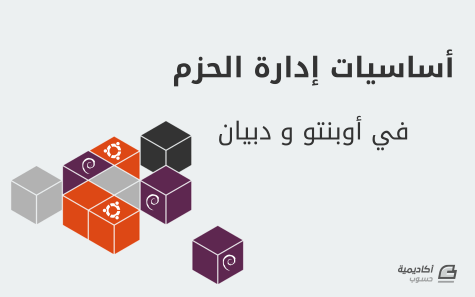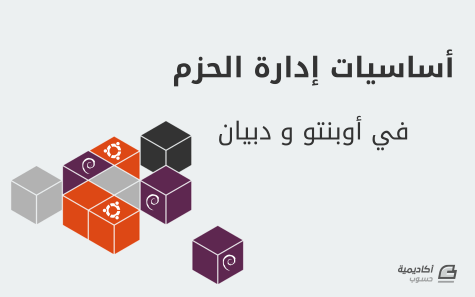البحث في الموقع
المحتوى عن 'debian'.
-
مقدمة Node.js هو بيئة عمل مفتوحة المصدر لجافا سكريبت تعمل وقت التشغيل لبناء تطبيقات الخادم والشبكات بسهولة. تعمل المنصة على لينكس, OS X, FreeBSD وويندوز. يمكن تشغيل تطبيقات Node.js من سطر الأوامر، ولكن سنركز على تشغيلها كخدمة، بحيث سيتم إعادة تشغيلها تلقائيًا في حال حدوث فشل أو في حال إعادة تشغيل الحاسوب، كما يمكن استخدامها بأمان في بيئة الإنتاج. في هذا الدرس، سوف نغطّي موضوع إنشاء بيئة عمل Node.js جاهزة للإنتاج على خادم Debian 8. هذا الخادم سيشغّل تطبيقًا لـ Node.js سيكون مُدارًا بواسطة PM2، ويوفر للمستخدمين وصولًا آمنًا إلى التطبيق عبر Nginx reverse proxy. المتطلبات الأساسية يفترض هذا الدليل أن لديك خادم Debian 8، بصلاحيات مستخدم غير جذري non-root user ومع امتيازات sudo. ونفترض كذلك أن لديك اسم نطاق يشير إلى عنوان IP العام للخادم. دعونا نبدأ بتثبيت بيئة العمل Node.js على خادمك. تثبيت Node.js سوف نقوم بتثبيت أحدث إصدارات Node.js المدعومة على المدى الطويل، وذلك باستخدام أرشيف الحزمة NodeSource. أولًا، تحتاج إلى تثبيت NodeSource PPA لأجل الوصول إلى محتوياته. تأكد من أنك في المجلد الأساسي home directory، وقم باستخدامcurl للحصول على برنامج التثبيت النصي من مستودعات 6.X Node.js: cd ~ curl -sL https://deb.nodesource.com/setup_6.x -o nodesource_setup.sh يمكنك فحص محتويات هذا النص البرمجي بواسطةnano (أو محرر النصوص المفضل لديك): nano nodesource_setup.sh وقم بتشغيل النص البرمجي عقب sudo: sudo bash nodesource_setup.sh سيتم إضافة PPA إلى إعداداتك وسوف يتم تحديث حزمتك المحلية المُخزنة تلقائيًا. بعد تشغيل برنامج التنصيب من nodesource، يمكنك تثبيت حزمة Node.js بنفس الطريقة التي اتبعتها أعلاه: sudo apt-get install nodejs الحزمة nodejs تحتوي رُقامة nodejs (nodejs binary ) إضافة إلى npm، لذلك لا تحتاج إلى تثبيت npm بشكل منفصل. ولكن لكي تعمل بعض حُزم npm (مثل تلك التي تتطلب ترجمة التعليمات البرمجية من المصدر)، فستحتاج إلى تثبيت الحزمة build-essential: sudo apt-get install build-essential لقد تم تثبيت بيئة العمل Node.js، وصارت جاهزة لتشغيل تطبيقاتنا! لذلك دعونا الآن نكتب تطبيقًا بـ Node.js إنشاء تطبيق Node.js سنكتب تطبيق Hello World والذي سيُرجع ببساطة الجملة “Hello World” لكل طلبات HTTP. هذا تطبيق تعليمي بسيط من شأنه أن يساعدك على التعامل مع Node.js، يمكنك بعد ذلك استبداله بتطبيقاتك الخاصة. فقط تذكر أن تعدّل تطبيقك لكي يُصغي إلى منافذ وعناوين IP المناسبة. الشيفرة البرمجية لـ Hello World أولًا، قم بإنشاء وفتح تطبيق Node.js لأجل التحرير. في هذا الدرس، سوف نستخدم nano لتحرير تطبيق تعليمي يُسمّى hello.js: cd ~ nano hello.js أدرج التعليمات البرمجية التالي في الملف. يمكنك استبدال المنفذ 8080، في كلا الموقعين (تأكد من استخدام منفذ غير أساسي non-admin، أي 1024 أو أكبر): hello.js #!/usr/bin/env nodejs var http = require('http'); http.createServer(function (req, res) { res.writeHead(200, {'Content-Type': 'text/plain'}); res.end('Hello World\n'); }).listen(8080, 'localhost'); console.log('Server running at http://localhost:8080/'); الآن احفظ واخرج. هذا التطبيق سيُصغي إلى العنوان المحدد(localhost) والمنفذ (8080)، ويُرجع “Hello World” مع كود النجاح (HTTP success) يساوي200 . وبما أننا نُصغي على localhost، فإن العملاء البعيدين remote clients لن يكونوا قادرين على ربط الاتصال بتطبيقنا. اختبار التطبيق لتتمكن من اختبار التطبيق، اجعل hello.js ملفًّا تنفيذيًا: chmod +x ./hello.js وقم بتشغيله هكذا: ./hello.js Output Server running at http://localhost:8080/ لاختبار التطبيق، قم بفتح جلسة على المطراف terminal على الخادم الخاص بك، ثم اربط االاتصال بـlocalhost بواسطة curl: curl http://localhost:8080 إن رأيت المخرجات التالية، فهذا يعني أن التطبيق يعمل بشكل صحيح ويُصغي للعنوان والمنفذ الصحيحين: Output Hello World إن لم ترى المخرجات المناسبة، تأكد من أن تطبيق Node.js قيد التشغيل، وأنه يٌصغي للعنوان والمنفذ الصحيح. بمجرد أن تتيقن بأنه يعمل، أوقف التطبيق (إذا لم تكن قد فعلت من قبل) عن طريق الضغط على Ctrl + C. تثبيت PM2 سنقوم الآن بتثبيتPM2 ، والذي هو مدير العمليات process manager لتطبيقات Node.js. يوفر PM2 وسيلة سهلة لإدارة وإخفاء daemonize التطبيقات (أي تشغيلها كخدمة في الخلفية.( سوف نستخدم npm، وهي حزمة لإدارة وحدات Nodeالتي تُثبّت مع Node.js، لتثبيت PM2 على الخادم استخدم هذا الأمر: sudo npm install -g pm2 الخيار -g يقول لـnpm أنّ عليه تثبيت الوحدة بشكل كلي globally، بحيث تكون متاحة على نطاق النظام كله. إدارة التطبيق عبر PM2 PM2 بسيط وسهل الاستخدام. سوف نغطي فيما يلي بعض استخداماته الأساسية. بدء التطبيق أول شيء سنفعله هو استخدام التعليمة pm2 start لبدء تشغيل التطبيق hello.js في الخلفية: pm2 start hello.js هذا يضيف أيضًا تطبيقك إلى لائحة عمليات PM2، والتي تُحدَّث في كل مرة تبدأ تشغيل التطبيق: Output [PM2] Spawning PM2 daemon [PM2] PM2 Successfully daemonized [PM2] Starting hello.js in fork_mode (1 instance) [PM2] Done. ┌──────────┬────┬──────┬──────┬────────┬─────────┬────────┬─────────────┬──────────┐ │ App name │ id │ mode │ pid │ status │ restart │ uptime │ memory │ watching │ ├──────────┼────┼──────┼──────┼────────┼─────────┼────────┼─────────────┼──────────┤ │ hello │ 0 │ fork │ 3524 │ online │ 0 │ 0s │ 21.566 MB │ disabled │ └──────────┴────┴──────┴──────┴────────┴─────────┴────────┴─────────────┴──────────┘ Use `pm2 show <id|name>` to get more details about an app كما ترى، يُعيّن PM2 تلقائيا اسم التطبيق (بناءً على اسم الملف دون الامتداد .js). ورقم تعريفPM2 . كما يحفظ PM2 معلومات أخرى، من قبيل معرّف العمليةPID ، وحالته الراهنة، واستخدام الذاكرة. سيتم إعادة تشغيل التطبيقات التي تعمل تحت PM2 تلقائيا إذا تعطل التطبيق أو أُوقف، لكي نجعل التطبيق يشتغل تلقائيًا عند بدء أو إعادة التشغيل ينبغي اتخاذ خطوة إضافية. ولحسن الحظ، يوفّرPM2 وسيلةً سهلةً للقيام بذلك، وهي التعليمة الفرعية startup. تقوم التعليمة الفرعية startup بإنشاء وإعداد برنامج نصي لإطلاق PM2 والعمليات المُدارة من قبله عند بدء تشغيل الخادم. يجب عليك أيضًا تحديد المنصة الذي تعمل عليها، والتي هي Ubuntu، في حالتنا: pm2 startup system السطر الأخير من المخرجات سوف يتضمّن تعليمة عليك تشغيلها بامتيازات المستخدم الجذري superuser. Output [PM2] You have to run this command as root. Execute the following command: sudo env PATH=$PATH:/usr/bin /usr/local/lib/node_modules/pm2/bin/pm2 startup systemd -u sammy --hp /home/Sammy قم بتشغيل التعليمة التي تم إنشاؤها (مماثلة للمخرجات الملوّنة أعلاه، ولكن استخدم اسم المستخدم الخاص بك بدلًا من sammy) لجعل PM2 يبدأ مع بداية التشغيل (استخدم التعليمة من المخرجات التي لديك): sudo env PATH=$PATH:/usr/bin /usr/local/lib/node_modules/pm2/bin/pm2 startup systemd -u sammy --hp /home/sammy هذا سوف يُنشئ systemd unit والتي ستُشغّل PM2 للمستخدم خاصتك عند بدء التشغيل. عينة pm2 هذه ستشغّل بدورهاhello.js . يمكنك التحقق من حالة الوحدة systemd بواسطة systemctl: systemctl status pm2 لمزيد من التفاصيل عن systemd، طالع مقال أساسيات Systemd: العمل مع الخدمات، الوحدات Units، واليوميات Journal استخدامات أخرى لـ PM2 (اختياري) يوفرPM2 العديد من التعليمات الفرعية التي تسمح لك بإدارة أو البحث عن معلومات حول تطبيقاتك. لاحظ أن تشغيل PM2 دون أي معاملات arguments سيؤدي إلى عرض صفحة مساعدة تتضمن أمثلة على الاستخدام والتي تغطي استخدامات PM2 بتفاصيل أكثر مما هو موجود في هذا الدرس. يمكنك إيقاف التطبيق بهذه التعليمة (حدّد App name أو id الخاص بـPM2 ): pm2 stop app_name_or_id يمكنك إعادة تشغيل التطبيق بهذه التعليمة (حدّد App name أو id الخاص بـPM2 ): pm2 restart app_name_or_id ويمكن أيضًا مطالعة قائمة من التطبيقات المُدارة حاليًا من قبل PM2 بالتعليمة الفرعيةlist . pm2 list يمكنك الحصول على مزيد من المعلومات حول تطبيق معين باستخدام التعليمة الفرعية info (حدّد App name أو id الخاص بـPM2 ): pm2 info example يمكن الوصول إلى مراقب عمليات PM2 بالتعليمة الفرعية monit. سيتم عرض حالة التطبيق ووحدة المعالجة المركزية CPU واستخدام الذاكرة: pm2 monit الآن وبعد أن قمنا بتشغيل Node.js وإدارته بواسطة PM2، دعونا نبدأ إعداد الوكيل العكسيreverse proxy . إعداد Nginx ليكون الوكيل العكسي للخادم Reverse Proxy Server الآن وبعد أن بدأ تطبيقك يشتغل ويُصغي إلى المضيف المحلي localhost، تحتاج إلى إعداد وسيلة ليتمكن المستخدمون من الوصول إليه. سوف نقوم بإنشاء خادم Nginx كوكيل عكسي لهذا الغرض. في هذا الدرس ستتعلم كيفية إعداد خادم Nginx من الصفر. إن سبق وقمت بإعداد خادم Nginx، فيمكنك الاكتفاء بنسخ location في server block من اختيارك (تأكد من أن المحل location لا يتداخل مع المحتوى الموجود على الخادم). أولًا، قم بتثبيت Nginx باستخدام apt-get: sudo apt-get install nginx الآن افتح ملف الإعدادات الافتراضي لـ server block لأجل تحريره: sudo nano /etc/nginx/sites-available/default احذف كل ما هو موجود في الملف وقم بإدراج الإعدادات التالية. تأكد من استبدال اسم النطاق خاصتك في الموجّه server_name. بالإضافة إلى ذلك، قم بتغيير المنفذ (8080) إن كان تطبيقك مُعدًّا للإصغاء إلى منفذ آخر: /etc/nginx/sites-available/default server { listen 80; server_name example.com; location / { proxy_pass http://localhost:8080; proxy_http_version 1.1; proxy_set_header Upgrade $http_upgrade; proxy_set_header Connection 'upgrade'; proxy_set_header Host $host; proxy_cache_bypass $http_upgrade; } } هذا سيقوم بإعداد الخادم بحيث يرد على الطلبات requests على مستوى الجذر root. إن افترضنا مثلًا أن خادمنا مُتوفر فيexample.com ، فإن الدخول إلى http://example.com/ عبر متصفح الإنترنت سيبعث الطلب إلى hello.js الذي يُصغي إلى المنفذ 8080 في المضيف المحلي. يمكنك إضافة كتل محل location blocks إضافية لنفس كتلة الخادم server block لإتاحة إمكانية الوصول إلى التطبيقات الأخرى على نفس الخادم. على سبيل المثال، إن كنت تُشغّل تطبيقًا آخرًا لـ Node.js على المنفذ 8081، يمكنك إضافة كتلة المحل location block التالية للسماح بالوصول إليها عبر http://example.com/app2 : Nginx Configuration — Additional Locations location /app2 { proxy_pass http://localhost:8081; proxy_http_version 1.1; proxy_set_header Upgrade $http_upgrade; proxy_set_header Connection 'upgrade'; proxy_set_header Host $host; proxy_cache_bypass $http_upgrade; } بمجرد الانتهاء من إضافة كتل المحل لتطبيقاتك، قم بالحفظ واخرج. تأكد من أنك لم ترتكب أي أخطاء نحوية syntax errors أثناء الكتابة: sudo nginx –t بعد ذلك، قم بإعادة تشغيل Nginx: sudo systemctl restart nginx بعد ذلك، قم بترخيص المرور لـ Nginx عبر جدار حماية، إن كان متاحًا. إذا كنت تستخدم ufw ، يمكنك استخدام التعليمة التالية: sudo ufw allow 'Nginx Full' يمكنك بواسطةufw التحقق من الحالة باستخدام التعليمة التالية: sudo ufw status إذا كنت تستخدم IPTables بدلًا من ذلك، يمكنك ترخيص المرور لـ Nginx باستخدام التعليمة التالية: sudo iptables -I INPUT -p tcp -m tcp --dport 80 -j ACCEPT يمكنك دائمًا التحقق من حالة IPTables باستخدام التعليمة التالية: sudo iptables –S على افتراض أن تطبيق Node.js الخاص بك قيد التشغيل، وأن إعدادات Nginx وتطبيقاتك صحيحة، فسيكون بإمكانك الآن الوصول إلى تطبيقك عبر وكيل عكسي لـ Nginx. جرّب ذلك بنفسك عن طريق الدخول إلى عنوان الخادم الخاص بك (الـ IP أو اسم النطاق) الخلاصة تهانينا! لقد نجحت في جعل تطبيق Node.js الخاص بك يعمل في خلفية وكيل عكسي لـ Nginx على خادم Debian 8. إعدادات الوكيل العكسي هاته مرنة بما فيه الكفاية لتمكين المستخدمين من الوصول إلى التطبيقات الأخرى أو محتويات صفحات الأنترنت الثابتة التي تريد مشاركتها. حظًا سعيدًا في عملك على Node.js. ترجمة -وبتصرّف- للمقال How To Set Up a Node.js Application for Production on Debian 8 لصاحبته Lisa Tagliaferri
-
چانجو هو إطار عمل مرن يستخدم ﻹنشاء تطبيقات بلغة بايثون، وهذه التطبيقات مُجهزة تلقائيًا لتخزين البيانات في ملف قاعدة بيانات SQLite خفيف ويعمل بشكل جيد في الاستعمالات العادية والصغيرة، لكن استخدام نظام إدارة قواعد بيانات تقليدي سيطوِّر أداء التطبيق تحت ضغط زيادة المستخدمين أو زيادة حجم البيانات. وسنستعرض في هذا الدليل كيفية تثبيت وتهيئة PostgreSQL لاستخدامها مع تطبيقات Django، وسنثبّت الحزم اللازمة وننشئ اعتماديات قاعدة البيانات للتطبيق، ثم نبدأ مشروع Django جديد ونجهّزه ليستخدم هذه اﻹعدادات. المتطلبات خادم يعمل بتوزيعة ديبيان جنو/لينكس إصدار 8 “Jessie” مع مستخدم -غير الجذر- له صلاحية sudo. تثبيت الحزم من مستودعات ديبيان سنثبّت أولًا pip -مدير حزم بايثون- لتثبيت وإدارة حزم بايثون، وسنثبّت أيضًا برنامج قاعدة البيانات والمكتبات اللازمة للتفاعل معهم. يحتاج إصدار بايثون 2 و3 إلى حزم مختلفة قليلًا عن بعضها، لذا اختر الأوامر التي تتوافق مع إصدار بايثون لديك. انسخ الأوامر التالية إن كنت تستخدم بايثون 2: $ sudo apt-get update $ sudo apt-get install python-pip python-dev libpq-dev postgresql postgresql-contrib وهذه إن كنت تستخدم بايثون 3: $ sudo apt-get update $ sudo apt-get install python3-pip python3-dev libpq-dev postgresql postgresql-contrib إنشاء قاعدة البيانات والمستخدم الخاص بها يستخدم Postgres نظام توثيق للاتصالات المحلية اسمه “توثيق النِّدّ Peer Authentication”. وهذا يعني أنه إذا كان اسم المستخدم في نظام التشغيل يطابق اسم Postgres صالح، فإن هذا المستخدم يمكنه الولوج دون الحاجة إلى توثيق. وقد أُنشئ مستخدم للنظام اسمه postgres ليتوافق مع مستخدم postgres المدير لنظام PostgreSQL، وسنحتاج هذا المستخدم لتنفيذ مهام إدارية، ويمكننا أيضًا أن نستخدم sudo وندخل اسم المستخدم من خلال لاحقة u-. سجل الدخول إلى جلسة Postgres تفاعلية عبر كتابة الأمر التالي: $ sudo -u postgres psql وسننشئ أولًا قاعدة بيانات لمشروع Django، ويجب أن يكون لكل مشروع قاعدة البيانات الخاصة به للدواعي الأمنية. وسنسمّي قاعدة البيانات في هذا المقال باسم myproject، لكن من اﻷفضل طبعًا أن تختار اسمًا يصلح لمشروع حقيقي. postgres=# CREATE DATABASE myproject; سيكون الخرج هكذا: CREATE DATABASE أنشئ مستخدمًا لقاعدة البيانات، وسنستعمله للاتصال بقاعدة البيانات والتفاعل معها، وﻻ تنس أن تستبدل myprojectuser باسم قاعدة البيانات الذي اخترته، وتغيّر password بكلمة سر قوية: postgres=# CREATE USER myprojectuser WITH PASSWORD 'password'; سيكون الخرج هكذا: CREATE ROLE واﻵن سنعدّل بعض معاملات الاتصال لهذا المستخدم لتسريع عمليات قاعدة البيانات بما أن القيم الصحيحة لن تضطر إلى أن تمر بعمليات استعلام وضبط في كل مرة يحدث اتصال. فسنضبط الترميز الافتراضي على UTF-8 وهو الترميز الافتراضي الذي يتوقعه Django. وسنضبط القاعدة الافترضية لعزل التعاملات “default transactio isolation scheme” على read committed، والتي تحظر القراءة من التعاملات غير المرسلة “uncommitted transactions”. وأخيرًا، سنضبط المنطقة الزمنية الافتراضية لمشاريع Django على UTC. وهذه الإعدادات يُنصح بها في التوثيق الرسمي لمشروع Django، دعنا نكتب ذلك الآن: postgres=# ALTER ROLE myprojectuser SET client_encoding TO 'utf8'; postgres=# ALTER ROLE myprojectuser SET default_transaction_isolation TO 'read committed'; postgres=# ALTER ROLE myprojectuser SET timezone TO 'UTC'; ويكون الخرج هكذا: ALTER ROLE ALTER ROLE ALTER ROLE وكل ما نحتاجه الآن هو إعطاء مستخدم قاعدة البيانات صلاحيات الوصول لقاعدة البيانات التي أنشأناها للتو: postgres=# GRANT ALL PRIVILEGES ON DATABASE myproject TO myprojectuser; ويكون الخرج هكذا: GRANT اخرج الآن من محث SQL: postgres=# \q يجب أن تعود الطرفية بك الآن إلى جلسة shell السابقة. تثبيت Django في بيئة افتراضية يمكننا تثبيت Django الآن بما أن قاعدة بياناتنا قد صارت جاهزة، وسنثبته وكل اعتمادياته داخل بيئة بايثون افتراضية لتحقيق مرونة أكثر، وستتيح لنا حزمة virtualenv إنشاء هذه البيئات بسهولة. اكتب هذا السطر في الطرفية لتثبيت virtualenv إن كنت تستخدم Python 2: $ sudo pip install virtualenv وهذا إن كنت تستخدم Python 3: $ sudo pip3 install virtualenv أنشئ مجلدًا جديدًا باسم مشروعك (استبدل اسم مشروعك بـ myproject الذي اخترناه هنا لغرض المثال فقط)، ثم انتقل داخله: $ mkdir ~/myproject $ cd ~/myproject اكتب السطر التالي لإنشاء بيئة افتراضية لتخزين متطلبات بايثون لمشروع Django الخاص بنا: $ virtualenv venv وذلك سيثبّت نسخة محلية من بايثون وأمر pip محلي داخل مجلد اسمه venv داخل مجلد مشروعك. نحتاج الآن إلى تفعيل البيئة الافتراضية قبل تثبيت البرامج داخلها، ويمكننا فعل ذلك عبر الأمر التالي: $ source venv/bin/activate سيتغير المحثّ الآن ليشير إلى أنك تعمل الآن داخل بيئة افتراضية وسيبدو شبيهًا بهذا: (venv)user@host:~/myproject$ ويمكننا الآن تثبيت Django باستخدام pip، ثم سنثبت psycopg2 التي ستتيح لنا استخدام قاعدة البيانات التي أعددناها: (venv) $ pip install django psycopg2 يمكننا الآن أن نبدأ مشروع Django داخل مجلد المشروع (myproject في حالتنا)، وسينشئ هذا مجلدًا فرعيًا بنفس اسم مجلد المشروع ليحتوي الشفرة البرمجية، إضافة إلى مخطوطة إدارية “management script” داخل المجلد الحالي: (venv) $ django-admin.py startproject myproject . ملاحظة: تأكد من إضافة النقطة في نهاية الأمر السابق، فنحن ﻻ نحتاج مستوىً فرعيًا آخر في المجلد بما أننا أنشأنا مجلدًا أبًا للمشروع “parent directory” ليحتوي مجلد البيئة الوهمية، وهو ما كان سيحدث لو لم نضع النقطة في نهاية سطر الأوامر السابق. يجب أن تكون هيكلة مجلدك الحالي شبيهة بهذا: . └── ./myproject/ ├── manage.py ├── myproject/ │ ├── __init__.py │ ├── settings.py │ ├── urls.py │ └── wsgi.py └── venv/ └── . . . وكما ترى فإن لدينا مجلدًا أبًا للمشروع يحتوي مخطوطة manage.py، ومجلد داخلي للمشروع، ومجلد البيئة الوهمية venv الذي أنشأناه قبل قليل. ضبط إعدادات قاعدة بيانات Django سنضبط الآن مشروعنا كي نستخدم قاعدة البيانات التي أنشأناها، افتح ملف الإعدادات الرئيسية لمشروع Django الموجود في المجلد الفرعي للمشروع: (ملاحظة: استبدل مشروعك بـmyproject) (venv) $ nano ~/myproject/myproject/settings.py قد تحتاج أيضًا إلى تعديل تعليمة ALLOWED_HOSTS قبل إعداد قاعدة البيانات، وتلك التعليمةتحدد قائمة عناوين أو أسماء نطاقات مسموح باستخدامها للاتصال مع مشروع Django، فأي طلب اتصال بترويسة HOST ليس في هذه القائمة سيتم اعتراضه. ويتطلّب Django أن تعدّل هذه التعليمة كي يمنع فئة معينة من الاختراقات الأمنية. ولتعديل هذه التعليمة، أدخل -بين قوسين مربعيْن- عناوين IP أو أسماء النطاقات المرتبطة بخادم Django الخاص بك ويجب أن يكون كل نطاق أو عنوان IP داخل علامتي تنصيص مفردتيْن، وتفصل بين كل واحد منهم فاصلة “,”. وإن رغبت في الاستجابة لطلبات من نطاق ما إضافة إلى النطاقات الفرعية له فضع نقطة قبله أثناء كتابته. إليك أمثلة تعرض لك الطريقة الصحيحة لصيغة هذه التعليمة، استبدل النطاقات وعناوين الـ IP التي تريدها بالأمثلة الموجودة هنا: . . . # أبسط حالة: اكتب العناوين وأسماء النطاقات لخادم چانجو الخاص بك # ALLOWED_HOSTS = [ 'example.com', '203.0.113.5'] # ابدأ اسم النطاق بنقطة للاستجابة له ولأي نطاق فرعي # ALLOWED_HOSTS = ['.example.com', '203.0.113.5'] ALLOWED_HOSTS = ['your_server_domain_or_IP', 'second_domain_or_IP', . . .] واﻵن ابحث عن قسم DATABASES الذي يبدو كهذا: . . . DATABASES = { 'default': { 'ENGINE': 'django.db.backends.sqlite3', 'NAME': os.path.join(BASE_DIR, 'db.sqlite3'), } } . . . هذا القسم يستخدم SQLite كقاعدة بيانات، ونريد تعديل هذه لكي يستخدم قاعدة بيانات PostgreSQL الخاصة بنا. فأول ما نفعله هو تغيير المحرك كي يستخدم محوّل postgresql_psycopg2 بدلًا من sqlite3، ثم نستخدم اسم قاعدة بياناتنا (myproject في مثالنا) في خانة NAME، ونضيف بعض بيانات تسجيل الدخول مثل اسم المستخدم وكلمة المرور، والمضيف الذي سيتصل به، وسنضيف خانة Port ونتركها فارغة كي يتم اختيار المنفذ الافتراضي: . . . DATABASES = { 'default': { 'ENGINE': 'django.db.backends.postgresql_psycopg2', 'NAME': 'myproject', 'USER': 'myprojectuser', 'PASSWORD': 'password', 'HOST': 'localhost', 'PORT': '', } } . . . واﻵن احفظ الملف وأغلقه. نقل قاعدة البيانات واختبار مشروعك يمكننا الآن نقل هياكل البيانات -بما أننا أنهينا ضبط إعدادات Django- إلى قاعدة بياناتنا واختبار الخادم، سنبدأ بإنشاء هيكل ابتدائي لقاعدة البيانات بما أننا ﻻ نملك أي بيانات حقيقية بعد: (venv) $ cd ~/myproject (venv) $ ./manage.py makemigrations (venv) $ ./manage.py migrate أنشئ حسابًا إداريًا: (venv) $ ./manage.py createsuperuser وسيطلب منك النظام اختيار اسم لمستخدم هذا الحساب وعنوان بريد وكلمة مرور له. ملاحظة: قبل أن تجرب خادم التطوير، تأكد أن تفتح منفذًا في جدارك الناري، وإن كنت تستخدم جدار ufw، فإن فتح المنفذ المناسب يتم عبر كتابة هذا الأمر: (venv) $ sudo ufw allow 8000 أما إن كنت تستخدم جدار iptables، فإن الأمر الذي تحتاجه يعتمد على اﻹعدادات التي تستخدمها، الأمر التالي يصلح ﻷغلب الإعدادات: (venv) $ sudo iptables -I INPUT -p tcp --dport 8000 -j ACCEPT يمكنك الآن اختبار عمل قاعدة بياناتك بشكل صحيح من خلال بدء تشغيل خادم تطوير Django: (venv) $ ./manage.py runserver 0.0.0.0:8000 اذهب إلى عنوان IP الخاص بالخادم أو اسم النطاق الخاص به متبوعًا بـ 8000: للوصول إلى الصفحة الجذر الافتراضية لـDjango: http://server_domain_or_IP:8000 يجب أن ترى صفحة index الافتراضية: ضع admin/ في نهاية الرابط، يجب أن تكون قادرًا على الوصول لشاشة تسجيل الدخول إلى واجهة التحكم: أدخل اسم المستخدم وكلمة المرور اللتان أنشأتهما قبل قليل باستخدام createsuperuser، فتدخل إلى لوحة التحكم: وبدخولنا للوحة التحكم نكون قد تأكدنا أن قاعدة البيانات قد خزّنت معلومات حساب المستخدم الخاص بنا ويمكننا الدخول إليه دون مشاكل. يمكنك الآن إيقاف الخادم حين تنتهي من تحققك بالضغط على ctrl-c داخل شاشة الطرفية. وإن أردت وسيلة أخرى لاختبار قاعدة البيانات يمكنك الاستعلام داخل قاعدة بيانات Postgres نفسها باستخدام psql، فمثلًا يمكنك الاتصال بقاعدة بيانات مشروعك (myproject) عن طريق المستخدم myprojectuser وإظهار كل الجداول المتاحة بكتابة الأمر التالي: (venv) $ psql -W myproject myprojectuser -h 127.0.0.1 -f <(echo '\dt') لتفصيل اﻷمر السابق، فإنه يجب أن نستخدم ﻻحقة h- من أجل الاتصال بالمضيف المحلي localhost عبر الشبكة لتحديد أننا نريد توثيق كلمة المرور بدلًا من توثيق النّدّ. أما W- فستجعل psql يسألك عن كلمة المرور المناسبة، وf- لتمرير الأمر الوصفي “meta-command” في psql لتنفيذه، وdt\ لعرض كل الجداول في قاعدة البيانات. List of relations Schema | Name | Type | Owner --------+----------------------------+-------+--------------- public | auth_group | table | myprojectuser public | auth_group_permissions | table | myprojectuser public | auth_permission | table | myprojectuser public | auth_user | table | myprojectuser public | auth_user_groups | table | myprojectuser public | auth_user_user_permissions | table | myprojectuser public | django_admin_log | table | myprojectuser public | django_content_type | table | myprojectuser public | django_migrations | table | myprojectuser public | django_session | table | myprojectuser (10 rows) وكما ترى فإن Django قد أنشأ بعض الجداول داخل قاعدة البيانات الخاصة بنا، وهذا يؤكد لنا أن إعداداتنا كانت صحيحة. الخلاصة قد عرضنا في هذا الدليل كيفية تثبيت وإعداد PostgreSQL كقاعدة بيانات في النهاية الخلفية لمشروع Django، إذ تستفيد أغلب المشاريع من استخدام نظم إدارة متطورة لقواعد البيانات، رغم أن SQLite تتعامل بشكل جيد أثناء تطوير المشروع وأثناء الاستخدام الخفيف له. ترجمة -بتصرف- لمقال How To Use Postgresql with your Django Application on Debian 8 لصاحبه Justin Ellingwood.
-
- postgresql
- sqlite
-
(و 2 أكثر)
موسوم في:
-
لغة Go (والتي يشار إليها golang أيضًا) هي لغة برمجة عصرية مفتوحة المصدر طورتها Google، وازداد انتشارها في كثير من الاستخدامات، وهي تنتهج منهج التبسيط (minimalist) في التطوير وتُسهِّل بناء برمجيات عملية ذات كفاءة عالية. سيشرح هذا الدرس كيفية تحميل وتثبيت Go 1.7، إضافةً إلى شرح تصريف (compile) وتنفيذ برنامج بسيط («!Hello World») على خادوم دبيان 8. المتطلبات المسبقة يفترض هذا الدرس أنَّ لديك وصولًا إلى خادوم دبيان 8 مضبوط فيه حساب مستخدم ليس جذرًا لكنه يمتلك امتيازات الجذر عبر الأمر sudo. الخطوة الأولى: تحميل حزمة لغة Go سنبدأ بتحميل حزمة Go على خادومنا من الموقع الرسمي. اذهب إلى صفحة تنزيل لغة Go الرسمية وابحث عن رابط URL لأرشيف النسخة الحالية من النسخة الثنائية (binary) من اللغة. احرص على أن تنسخ رابط آخر نسخة متوافرة ومتوافقة مع معمارية 64 بت. استعمل الأمر curl من مجلد المنزل لتحميل الأرشيف: curl -O https://storage.googleapis.com/golang/go1.7.4.linux-amd64.tar.gz وصحيحٌ أننا حمّلنا الملف من مصدر موثوق، إلا أنَّه من الأفضل التحقق من سلامة الملفات التي نحمّلها عبر الإنترنت، وهذا يعني أننا سنضمن أنَّ الملف لم يُعدَّل أو يتلاعب به أو يعطَب أثناء عملية التحميل. الأمر sha256sum يُظهِر رمزًا فريدًا من 256 بت: sha256sum go1.7*.tar.gz الناتج: 47fda42e46b4c3ec93fa5d4d4cc6a748aa3f9411a2a2b7e08e3a6d80d753ec8b go1.7.4.linux-amd64.tar.gz قارن الرمز الظاهر في ناتج الأمر السابق مع القيمة الموجودة في صفحة تحميل Go، إذا وجدتهما متطابقين فهذا يعني أنَّ عملية التحميل قد نجحت. لنحاول تثبيت لغة Go بعد أن تحققنا من سلامة الملف. الخطوة الثانية: تثبيت لغة Go سنستخدم الأمر tar لاستخراج محتويات الأرشيف، إذ يطلب الخيار x من الأمر tar أن يستخرج محتويات الملف، والخيار v أن يعرض مخرجات (والتي هي قائمة بالملفات التي ستُستخرَج)، أما الخيار f فيطلب من الأمر tar قراءة ملف الأرشيف المُحدَّد: tar xvf go1.7.4.linux-amd64.tar.gz يجب أن يُنشَأ مجلدٌ باسم go في مجلد العمل الحالي (وهو مجلد Home)، عليك الآن تبديل المستخدم المالك والمجموعة المالكة لمجلد go إلى الجذر، ثم نقله إلى مجلد /usr/local: sudo chown -R root:root ./go sudo mv go /usr/local ملاحظة: على الرغم من أنَّ المسار /usr/local/go هو المسار المنصوح به رسميًا، لكن بعض المستخدمين يفضلون استخدام مسارات مختلفة. عند هذه النقطة يجب تحديد مسار التثبيت عند استدعاء لغة Go من سطر الأوامر، ولجعل التعامل مع Go أسهل قليلًا ، سنضبط بعض المسارات. الخطوة الثالثة: ضبط مسارات Go سنضبط في هذه الخطوة بعض المسارات في البيئة (environment) عندك. لنضبط أولًا قيمة مجلد الجذر للغة Go، الذي يخبر Go أين عليها أن تبحث عن ملفاتها: sudo nano ~/.profile أضف السطرين الآتيين في نهاية الملف: export GOPATH=$HOME/work export PATH=$PATH:/usr/local/go/bin:$GOPATH/bin إذا اخترت تثبيت Go في مجلد آخر، فأضف الأسطر الآتية بدلًا مما سبق، فلو ثبتنا Go في مجلد Home على سبيل المثال، فسنضيف: export GOROOT=$HOME/go export GOPATH=$HOME/work export PATH=$PATH:$GOROOT/bin:$GOPATH/bin بعد تعديل الملف بما هو مناسب، احفظ الملف وأغلق المحرر، ثم أعد قراءة ملف .profile في جلسة bash الحالية: source ~/.profile لقد أنهينا تثبيت Go، لذا لنتأكد من ذلك بكتابة برنامج قصير. الخطوة الرابعة: تجربة Go بعد أن ثبتنا Go وضبطنا المسارات في خادومنا، يمكننا تجربتها للتأكد من أنها تعمل كما هو متوقع. أنشِئ مجلدًا جديدًا لبيئة عمل Go، وهو المكان الذي ستبني فيها Go ملفاتها: mkdir $HOME/work ثم أنشِئ هيكلة المجلدات اللازمة في ذاك المجلد لإنشاء برنامج بسيط، وسنستخدم my_project اسمًا لمشروعنا في هذا المثال: mkdir -p work/src/my_project/hello يمكنك الآن إنشاء ملف «Hello, World!» بلغة Go: nano ~/work/src/my_project/hello/hello.go ألصق الشيفرة الآتية داخل محررك، والذي يستخدم حزمة main في لغة go، ثم يستورد المكوِّن fmt، ثم يُنشِئ دالةً جديدةً لطباعة Hello, World! عند تشغيله: package main import "fmt" func main() { fmt.Printf("Hello, World!\n") } سيطبع البرنامج السابق العبارة «Hello, World!» إلى الطرفية إذا عَمِلَ دون مشاكل، مما يشير إلى إمكانية تصريف تطبيقات Go بنجاح. احفظ الملف وأغلق المحرر، ثم صرِّف (compile) الملف بتنفيذ التعليمة install التابعة للغة Go: go install my_project/hello يمكنك تشغيل الملف بعد التصريف بتنفيذ الأمر: hello إذا شاهدت المخرجات الآتية فاعلم أنَّ لغة Go مثبتة بشكل صحيح: Hello, World! يمكنك معرفة مكان وجود الملف التنفيذي hello في نظامك باستخدام الأمر which: which hello الناتج: /home/user/work/bin/hello تأكدنا من أنَّ بيئة تطوير Go تعمل بسلاسة بعد تشغيلنا لبرنامج Hello World البسيط السابق. الخلاصة بعد تحميل وتثبيت آخر حزمة Go وضبط المسارات الخاصة بها، أصبح نظامك جاهزًا لتطوير تطبيقات Go. لاحظ أنَّ التطبيقات الاعتيادية تستخدم مكتبات وحزم أخرى، ولتعلم المزيد من المعلومات حول تلك المكونات، انظر إلى صفحة How to Write Go Code في الدليل الرسمي. ترجمة –وبتصرّف– للمقال How To Install Go 1.7 on Debian 8 لصاحبته Lisa Tagliaferri
-
نواصل معكم في هذا المقال استعراض أساسيات إدارة الحزم في أوبنتو ودبيان. إذا لم تقرأ الجزء الأول فأنصحك بقراءته أوّلا قبل مواصلة قراءة هذا المقال. إزالة الحزم وحذف الملفات العمليات المعاكسة لعملية التنصيب والتحميل الحِزم متاحة أيضًا من مدير الحِزم. هذا القسم سيناقش كيفية إزالة تنصيب الحِزم وتنظيف الملفات التي قد تبقى كنتيجة لعمل الحزمة. إزالة حزمة لإزالة حزمة منصبة، يجب إضافة الأمر الفرعي remove إلى الأمر apt-get. سيقوم هذا الأمر بإزالة الملفات التي قامت الحزمة بتنصيبها على نظامك مع استثناء جدير بالاهتمام. الأمر يُبقي ملفات الإعدادات محفوظة في مكانِ ما في حال تم إعادة تنصيب الحزمة مرة أخرى فيما بعد. تعتبر هذه الطريقة مفيدة في حالة الحذف المفاجئ للحزمة؛ حيث لا تضيع جهودك هدرًا في إعادة ضبط الإعدادات وتخصيصها. لإكمال العملية يلزمك تزويد الأمر باسم الحزمة المراد إزالتها أو إلغاء تصيبها: sudo apt-get remove package ستتم إزالة الحزمة، باستثناء ملف الإعدادات. إزالة حزمة وكل ملفات الإعدادات ذات العلاقة إذا كنت ترغب في إزالة حزمة وكل الملفات المتعلقة بها من نظامك، متضمنة ملفات الإعدادات، يمكنك استخدام الأمر الفرعي purge من الأمر apt-get. بخلاف الأمر remove -الذي تم ذكره بالأعلى- فإن الأمر purge يزيل كل شيء. تعتبر هذه الطريقة مفيدة في حال عدم رغبتك الاحتفاظ بملفات الإعدادات، أو في حال ما كانت لديك بعض المشاكل وترغب في البدء من الصفر. تجدر الإشارة هنا إلى أن ملفات الإعدادات لا يمكن استرجاعها في حال تم حذفها: sudo apt-get purge package في هذه الحالة، عندما تقوم بإعادة تنصيب الحزمة مرة أخرى فسيتم استخدام الإعدادات الافتراضية. إزالة الاعتماديات التلقائية التي لم تعد لها حاجة تتم إزالة الحِزم من النظام باستخدام الأوامر apt-get remove أو apt-get purge، لكن بعض هذه الحزم كان قد تطلّب وقت التنصيب بعض الاعتماديات لاستكمال التنصيب، وبعد إزالة الحزمة تبقى هذه الاعتماديات. لإزالة أي حِزم تم تنصيبها كاعتماديات ولم تعد مطلوبة لأي حزمة أخرى، يمكنك تنفيذ الأمر autoremove كما يلي: sudo apt-get autoremove إذا كنت ترغب في إزالة كل ملفات الإعدادات المتعلقة من الاعتماديات التي تمت إزالتها، يجب إضافة purge-- إلى الأمر autoremove. سيقوم هذا الأمر بإزالة ملفات الإعدادات مثل وظيفة الأمر purge: sudo apt-get --purge autoremove تنظيف ملفات الحزم المهجورة Obsolete بعض الحِزم تُصبح قديمة ومهجورة مع مرور الوقت. بإمكان الأداة apt-get إزالة أيٍ من ملفات هذه الحِزم عن النظام المحلي، تلك الملفات المرتبطة بالحِزم والتي لم تعد متاحة من قِبل المستودعات باستخدام الأمر autoclean. يقوم هذا الأمر بتحرير المزيد من المساحة على الخادوم، ويسمح بتحديث الذاكرة المؤقتة على النظام المحلي وتجنّب الاحتفاظ ببيانات غير مستخدمة. sudo apt-get autoclean الحصول على معلومات حول الحزم كل حزمة تحتوي على كمية كبيرة من البيانات التي يمكن الوصول إليها من خلال أدوات إدارة الحِزم. في هذا القسم سنقوم بتسليط الضوء على بعض الطرق الشائعة للحصول على المعلومات حول الحزم المتاحة والمنصبة. عرض المعلومات حول حزمة لعرض المعلومات التفصيلية حول حزمة في التوزيعة التي تستخدمها، يمكنك استخدام الأمر الفرعي show من الأمر apt-cache. هذا الأمر يعتمد على اسم الحزمة في المستودع: apt-cache show package سيقوم الأمر بعرض معلومات حول الحِزم التي تظهر في نتاج البحث عن تلك الحزمة التي يتم الاستفسار عنها. كل حزمة مرشحة تتضمن معلومات حول اعتمادياتها، الإصدار، التركيبة أو المعمارية، التعارضات، الاسم الفعلي للحزمة، حجم الحزمة وحجم تنصيبها، الوصف التفصيلي، بالإضافة إلى معلومات أخرى. لعرض المزيد من المعلومات حول كل حزمة مرشحة، شاملة لقائمة كاملة للاعتماديات العكسية ( قائمة الحِزم التي تعتمد على الحزمة التي نستفسر عنها) استخدم الأمر showpkg بدلا من الأمر المذكور أعلاه، والذي سيتضمن الكثير من المعلومات حول علاقة هذه الحزمة بالحِزم الأخرى: apt-cache showpkg package عرض المعلومات حول حزمة deb. لعرض تفاصيل حول ملف deb. يمكنك استخدام المؤشر info-- مع الأمر dpkg، الهدف لهذا الأمر يجب أن يكون مسار ملف deb.: dpkg --info debfile.deb سيعرض لك هذا الأمر بعض البيانات الوصفية حول الحزمة التي تستفسر عنها، المعلومات تتضمن اسم الحزمة وإصدارها، المعمارية التي بُنيت لها، الحجم والاعتماديات المطلوبة، الوصف والتعارضات. عرض الاعتماديات والاعتماديات العكسية لعرض الاعتماديات (اعتماد حزمة على أخرى) بشكل دقيق، وكذلك الاعتماديات العكسية (الحِزم التي تعتمد على هذه الحزمة) يمكنك استخدام الأداة apt-cache. لعرض معلومات الاعتماديات بشكل جيد، يمكنك استخدام الأمر الفرعي depends: apt-cache depends package سيقوم الأمر بعرض معلومات حول كل حِزمة تم التعرف عليها كاعتمادية، بالإضافة إلى الاقتراحات، التوصيات أو التعارضات. إذا كنت ترغب في معرفة أي حِزم تعتمد على حزمة معينة، يمكنك إضافة اسم الحزمة إلى الأمر الفرعي rdepends: apt-cache rdepends package عرض إصدارات الحزمة المنصبة والمتاحة في الكثير من الأحيان تتوفر عدّة إصدارات من حزمة ما في المستودع، مع حزمة واحدة افتراضية. لعرض الإصدارات المتاحة لحزمة ما، يمكنك استخدام الأمر الفرعي policy من الأمر apt-cache: apt-cache policy package سيقوم الأمر بعرض أي إصدار تم تنصيبه (إذا كان الحزمة منصبة)، الحزمة المرشحة والتي سيتم تنصيبها بشكل افتراضي إذا لم تقم بتحديد إصدار في أمر التنصيب، بالإضافة إلى جدول إصدارات الحزم، منتهيًا بمؤشر يشير إلى أولوية كل إصدار. يمكنك استخدام تلك الطريقة لتحديد أي إصدار سيتم تنصيبه والبدائل المتاحة. ولأن هذه الطريقة ترصد المستودعات التي يتواجد فيها كل إصدار، فإنه يمكن استخدامها لتحديد إذا ما توافرت مستودعات أخرى أو الأرشيف الشخصي للحِزم (PPAs) تقوم بنسخ الحِزم من المستودع الافتراضي. عرض الحزم المنصبة باستخدام الأمر dpkg -l لعرض الحِزم التي تم تنصيبها على نظامك، لديك القليل من الخيارات، اعتمادًا على هيئة المخرجات، وكذلك حجم المعلومات المطلوبة. الطريقة الأولى تتضمن استخدام dpkg أو dpkg-query مع l-. المخرجات من الأمرين كليهما ستكون متطابقة، بلا شك ستعطي قائمة لكل حزمة منصبة (جزئيا أو كليّا) على النظام، وشكلها كما يلي: dpkg -l Desired=Unknown/Install/Remove/Purge/Hold | Status=Not/Inst/Conf-files/Unpacked/halF-conf/Half-inst/trig-aWait/Trig-pend |/ Err?=(none)/Reinst-required (Status,Err: uppercase=bad) ||/ Name Version Architecture Description +++-===========================================-=======================================-============-===================================================================================================================== ii account-plugin-generic-oauth 0.10bzr13.03.26-0ubuntu1.1 amd64 GNOME Control Center account plugin for single signon - generic OAuth ii accountsservice 0.6.34-0ubuntu6 amd64 query and manipulate user account information ii acl 2.2.52-1 amd64 Access control list utilities ii acpi-support 0.142 amd64 scripts for handling many ACPI events ii acpid 1:2.0.18-1ubuntu2 amd64 Advanced Configuration and Power Interface event daemon . . . ستستمر المخرجات لكل حزمة في النظام على المخرجات يمكنك رؤية مدلولات الحروف الثلاثة الأولى في كل سطر. الحرف الأولى يشير إلى الحالة المرغوب فيها للحزمة، وتكون أحد ما يلي: u: غير معروف i: تم التنصيب r: تمت إزالتها. p: تمت إزالتها كليّا ( تنظيف بعد الإزالة) h: إصدار معلّق. الحرف الثاني يشير إلى الحالة الحقيقة للحزمة كما هو معروف لنظام التحزيم Packaging system، يمكن أن تكون إحدى الحالات التالية: n: لم يتم تنصيبها. i: تم تنصيبها. c: ملف الإعدادات موجود، لكن الحزمة تمت إزالتها. u: تم فك ضغط الحزمة لكن لم يُشرع في إعدادها بعد. f: الحزمة منصبة (جزئيًا) مما يعني حدوث فشل أثناء عملية التنصيب مما لم يسمح باكتمال عملية التنصيب. w: الحزمة تنتظر حدثًا من حزمة منفصلة. p: الحزمة تم تفعيلها من قِبل حزمة أخرى. الحرف الثالث، والذي يكون عبارة عن مسافة فارغة لأغلب الحِزم، له خيار واحد كما يلي: r: إشارة إلى ضرورة إعادة التنصيب، مما يفيد أن الحزمة غير مكتملة ولا يمكن الاستفادة من وظائفها. باقي الأعمدة تحتوي اسم الحزمة، الإصدار، المعمارية وكذلك الوصف. عرض حالة التنصيب للحِزم التي تم ترشيحها إذا قمت بإضافة معيار بحث بعد l- ، فإن dpkg سيعرض كل الحِزم التي تحوي معيار البحث، سواءً كانت منصّبة أم لا، على سبيل المثال، نستطيع البحث عن عمليات المكتبات YAML كما يلي: dpkg -l libyaml* Desired=Unknown/Install/Remove/Purge/Hold | Status=Not/Inst/Conf-files/Unpacked/halF-conf/Half-inst/trig-aWait/Trig-pend |/ Err?=(none)/Reinst-required (Status,Err: uppercase=bad) ||/ Name Version Architecture Description +++-===============-============-============-=================================== ii libyaml-0-2:amd 0.1.4-2ubunt amd64 Fast YAML 1.1 parser and emitter li ii libyaml-dev:amd 0.1.4-2ubunt amd64 Fast YAML 1.1 parser and emitter li un libyaml-perl <none> (no description available) un libyaml-syck-pe <none> (no description available) ii libyaml-tiny-pe 1.51-2 all Perl module for reading and writing كما ترى في العمود الأول، النتيجة الثالثة والرابعة غير منصبة. هذا الأمر يعرض كل حزمة يتوفر فيها معيار البحث، بالإضافة إلى الحالة الحالية والمرغوب فيها. عرض الحِزم المنصبة بالأمر dpkg --get-selections يمكنك استعراض الحِزم المنصبة على نظامك بطريقة أخرى، باستخدام مؤشر get-selections-- مع الأداة dpkg، حيث يزودنا هذا الأمر بقائمة لكل الحِزم التي تم تنصيبها، والتي تمت إزالتها دون التنظيف بعد الإزالة: dpkg --get-selections للتفريق بين تلك الحالتين، يمكنك استخدام awk للتصفية حسب الحالة. لاستعراض الحِزم المنصّبة فقط، اطبع: dpkg --get-selections | awk '$2 ~ /^install/` لعرض قائمة الحِزم التي تمت إزالتها لكن لم يتم إزالة ملفات الإعدادات، يمكنك استخدام الأمر: dpkg --get-selections | awk '$2 !~ /^install/' البحث ضمن الحزم المنصبة للبحث في الحِزم المنصبة عن حزمة معينة، يمكنك إضافة نص التصفية/الترشيح بعد خيار get-selections--. هذا الأمر يستخدم البدائل لمحاولة العثور على تطابق ما. مرة أخرى، يقوم هذا الأمر بعرض أي حزمة منصبة، أو ملفات الإعدادات الخاصة بها ما زالت على النظام: dpkg --get-selections libz* مرة أخرى، يمكنك التصفية باستخدام تعبيرات awk من القسم أعلاه. استعراض الملفات المنصبة من خلال حزمة لاستعراض الملفات الخاصة بحزمة ما، يمكنك استخدام مؤشر L- مع الأمر dpkg: dpkg -L package سيقوم هذا الأمر بطباعة المسار الكامل لكل ملف خاص بتلك الحزمة. بالطبع لن تتضمن القائمة ملفات الإعدادات التي يتم إنشاؤها من خلال عمليات الحزمة البحث عن ما تنصبه الحزمة لموقع ما لاستكشاف أي حزمة مسؤولة عن ملف معين في نظام الملفات، يمكنك إضافة الملف الكامل إلى الأمر dpkg مع مؤشر S-. سيقوم الأمر بطباعة اسم الحزمة التي قامت بتنصيب الملف: dpkg -S /path/to/file تجدر الإشارة إلى أن أي ملفات تم نقلها إلى مكان ما من خلال عملية ما بعد التنصيب، لا يمكن ربطها بحزمتها من خلال هذا الأمر. معرفة أي حزمة تقوم بتوفير ملف ما دون تنصيبها قد تحتاج في بعض الأحيان لمعرفة أي حزمة تزودك بملف ما أو أمر ما، حتى بدون أن تقوم بتنصيب الحزمة على نظامك. من السهل معرفة إذا ما كانت حزمة معينة تحتوي ملفًا ما باستخدام dpkg بإضافة الخيار S-. لعمل ذلك يلزم تنصيب الأداة apt-file. تمتلك هذه الأداة قاعدة بيانات لمعلوماتٍ حول الحزم، من ضمن هذه المعلومات مسار التنصيب لكل ملف خاص بالحزمة من قاعدة البيانات تلك. قم بتنصيب الأداة بتنفيذ: sudo apt-get update sudo apt-get install apt-file الآن، قم بتحديث قاعدة البيانات الخاصة بالأداة وقم بالبحث عن ملف بتنفيذ: sudo apt-file update sudo apt-file search /path/to/file سيعمل هذا الأمر فقط للمواقع التي تم تنصيبها مباشرة بواسطة حزمة ما. لن يتم إيجاد الملفات التي تم إنشاؤها بواسطة برامج ما بعد التثبيت. تحويل قوائم الحزم بين الأنظمة في كثير من الأحيان قد تحتاج لعمل نسخة احتياطية لقائمة الحِزم التي تم تنصيبها على نظامك، واستخدامها لتنصيب نفس القائمة من الحِزم على نظام آخر. بالطبع تعتبر هذه الطريقة مفيدة لأغراض النسخ الاحتياطي. هذا القسم يوضح آلية تصدير واستيراد قوائم الحِزم. تصدير قائمة الحزم إذا كنت ترغب في تكرار مجموعة الحزم التي تم تنصيبها على نظامك إلى نظام آخر، يتوجب عليك في البداية تصدير قائمة الحزم. يمكنك تصدير قائمة الحزم المنصّبة إلى ملف بتلك الصيغة المطلوبة لاحقًا لعمية الاستيراد عن طريق مخرجات الأمر dpkg --get-selections : dpkg --get-selections > ~/packagelist.txt يمكنك نسخ هذه القائمة إلى نظام أو حاسوب آخر واستيرادها. قد تحتاج أيضًا لأخذ نسخة احتياطية لقوائم المصادر وقائمة المفاتيح الموثوقة. يمكنك أخذ نسخة احتياطية من المصادر بإنشاء مجلد بالملفات الضرورية ونسخها: mkdir ~/sources cp -R /etc/apt/sources.list* ~/sources المفاتيح الموثوقة يمكن نسخها احتياطيًا بتنفيذ: apt-key exportall > ~/trusted_keys.txt الآن يمكنك تحويل الملف packagelist.txt ومجلد sources والملف trusted_keys.txt إلى حاسوب آخر بغرض استيرادها. استيراد قائمة الحزم إذا قمت بإنشاء قائمة الحزم باستخدام dpkg --get-selections كما تم شرحه أعلاه، بإمكانك استيراد الحِزم على حاسوب آخر باستخدام الأمر dpkg . في البداية يجب أن تقوم بإضافة مفاتيح الثقة، وتحضير قوائم المصادر التي تم نسخها من الحاسوب الأول. على افتراض أنك قمت بنسخ جميع الملفات المنقولة إلى مجلد home في الحاسوب الثاني، يمكنك تنفيذ: sudo apt-key add ~/trusted_keys.txt sudo cp -R ~sources/* /etc/apt/ ثم قم بإزالة الحالة عن الحزِم غير الضرورية من الحاسوب الجديد. مما يعني أنك تقوم بتطبيق التغييرات من جديد. يجب تطبيق هذا من خلال حساب root أو صلاحيات sudo: sudo dpkg --clear-selections سيقوم الأمر باختيار كل الحِزم التي لا ترغب بتنصيبها. يجب أيضا تحديث قائمة الحِزم المحلية لضمان أن عمليات التنصيب سيكون لديها سجل أو معلومات لكل البرامج التي نحتاج تنصيبها. عملية التنصيب والتحدث الفعلية سيتم معالجتها من خلال أداة dselect. يجب التأكد أن الأداة dselect قد تم تنصيبها. تمتلك هذه الأداة قاعدة بيانات خاصة بها، لذا يجب تحديثها قبل الاستكمال: sudo apt-get update sudo apt-get install dselect sudo dselect update الآن نستطيع تطبيق قائمة الحزم فوق القائمة الحالية؛ لمعرفة أي حزم يجب الاحتفاظ بها أو تحميلها: sudo dpkg --set-selections < packagelist.txt يقوم هذا الأمر بضبط حالات الحزم التي نريدها. لتطبيق التغييرات يجب تطبيق الأمر الفرعي dselect-upgrade من الأمر apt-get: sudo apt-get dselect-upgrade سيقوم هذا الأمر بتحميل وتنصيب الحزم الضرورية. وسيقوم بإزالة الحزم التي لم يتم اختيارها. وفي النهاية فإن قائمة الحزم يجب أن تتطابق مع تلك التي تم استيرادها من الحاسوب الأول، بغض النظر عن أن ملفات الإعدادات ما زالت تحتاج لأن يتم نسخها أو تعديلها. إضافة المستودعات والأرشيف الشخصي للحزم PPA تحتوي المجموعة الافتراضية من المستودعات التي يتم توفيرها في أغلب التّوزيعات على حِزم كافية لأغلب المستخدمين. بالرغم من ذلك فإنك تحتاج في الكثير من الأحيان إلى مصادر إضافية. سنقوم في هذا القسم بمناقشة آلية أعداد أدوات الحزم لتتعامل مع مصادر إضافية. إضافة أرشيف شخصي للحزم يعتبر الأرشيف الشخصي للحزم (PPAs) بديلا عن المستودعات التقليدية. الأرشيف الشخصي للحزم متاح فقط لأنظمة أوبنتو، حتى كتابة هذا المقال. عادة ما يتميز الأرشيف الشخصي للحزم بمجال أصغر من المستودعات، ويحتوي مجموعة مركزة من التطبيقات التي يتم الاحتفاظ بها مِن خلال مَن يمتلك الأرشيف الشخصي للحِزم. إضافة أرشيف الشخصي للحزم لنظامك، يسمح لك بإدارة الحِزم التي يحتويها مع أدوات إدارة الحِزم التي اعتدت عليها. هذه الطريقة ستزودنا بحزمة أو مجموعة من الحِزم المحدّثة والتي لا يتضمنها مستودع الحِزم الخاص بالتوزيعة. يجب الانتباه إلى ضرورة إضافة الأرشيف الشخصي للحزم الذي تثق به، حيث أنك تسمح لحافظة غير رسمية ببناء الحِزم لنظامك. لإضافة أرشيف الشخصي للحزم، يمكنك استخدام الأمر add-apt-repository. يجب أن تضيف الاسم ppa:، متبوعًا باسم مالك الأرشيف الشخصي للحزم على Launchpad، شرطة مائلة ثم اسم الأرشيف الشخصي للحزم: sudo add-apt-repository ppa:owner_name/ppa_name قد يتطلب الأمر الموافقة على قبول مفتاح صاحب الحِزم. بعد ذلك سيتم إضافة الأرشيف الشخصي للحزم لنظامك، مما يسمح لك بتنصيب الحزم بأوامر apt الاعتيادية. قبل البحث عن الحزم أو تنصيبها، قمت بالتأكد من تحديث ذاكرة التخزين المؤقت المحلية بالمعلومات حول الأرشيف الشخصي الجديد للحِزم: sudo apt-get update إضافة مستودعات لإضافة المزيد من المستودعات لأنظمة أوبنتو أو دبيان، يمكنك اتباع أحدِ مسارين. المسار الأول يتم بتعديل قوائم المصادر لديك مباشرة. بإمكانك تعديل ملف etc/apt/sources.list/ أو استبدال ملف قائمة جديد في مجلد /etc/apt/sources.list.d/. إذا قمت باستخدام الطريقة الثانية فيجب الانتباه إلى أن اسم الملف الذي قمت بإنشائه يجب أن ينتهي بـ list.: sudo nano /etc/apt/sources.list.d/new_repo.list يمكنك إضافة موقع المستودع الجديد في الملف الجديد باستخدام الشكل التالي: deb_or_deb-src url_of_repo release_code_name_or_suite component_names الأجزاء المختلفة لمواصفات المستودع موضحة كما يلي: deb أو deb-src: لتحديد نوع المستودع. تستخدم deb لتحديد المستودع العادي، بينما مستودعات المصادر تبدأ بـ deb-src. url: العنوان الرئيسي للمستودع. يجب أن يكون الموقع الذي يتواجد فيه المستودع. release code name or suite: عادة ما يكون الاسم الرسمي لإصدار التوزيعة، لكن قد يكون أي اسم مستخدم لتعريف مجموعة محددة من الحِزم التي تم إنشاؤها للإصدار الذي تستخدمه من التوزيعة. component names: علامات لاختيار الحِزم التي ترغب بتوفرها. وتعتبر ميزة يتم توفيرها من القائمين على التوزيعة؛ لتقديم توضيح حول المصداقية أو قيود الترخيص للبرامج التي تحتويها. باستطاعتك إضافة هذه الأسطر بداخل الملف. معظم المستودعات تحتوي معلومات حول الهيئة التي يجب استخدامها. الطّريقة الأخرى لإضافة المزيد من المستودعات يتم باستخدام الأمر add-apt-repository. توزيعات أوبنتو تحتوي هذا الأمر بشكل افتراضي، بينما يمكن تنصيبها إلى توزيعات دبيان من خلال حزمة software-properties-common: sudo apt-get update sudo apt-get install software-properties-common بعد ذلك يمكن إضافة الأسطر التي تريد إضافتها إلى الأمر add-apt-repository. بالطبع يجب أن تكون الإضافات بنفس الهيئة أو الشكل الذي تستخدمه في حالة الإضافات اليدوية: sudo add-apt-repository 'deb url release component' يجب التأكد من تحديث الذاكرة المؤقتة المحلية للحِزم بعد تطبيق أي تحديث للمستودع؛ كي يكون النظام على وعي بالحِزم المتاحة حديثًا: sudo apt-get update خاتمة هناك العديد من عمليات إدارة الحِزم التي يمكنك إجراؤها، لكننا حاولنا تغطية أغلب الخطوات الشائعة هنا. إذا كان لديك أي تفضيلات أو اهتمامات أخرى، يرجى استخدام قسم التعليقات أدناه لنعرفها. ترجمة -وبتصرف- للمقال Ubuntu and Debian Package Management Essentials لصاحبه Justin Ellingwood.
-
إدارة الحزم هي أحد الميزات الرئيسة التي تتحفنا بها توزيعات أنظمة لينكس. طريقة التحزيم وأدوات إدارة الحِزم تختلف من توزيعة إلى أخرى، رغم ذلك ظهرت مجموعتان وتم تصنيفهما الأكثر انتشارًا. بخصوص التوزيعات المبنية على ريدهات لينكس، فإنها تستخدم أدوات RPM مثل rpm و yum. أما المجموعة الأخرى والتي يتم استخدامها من قِبل دبيان ، أوبنتو ، والتوزيعات ذات العلاقة، فإنها تستخدم هيئة التحزيم بطريقة deb وأدوات مثل apt و dpkg. سيُعني المقال بمناقشة هذه المجموعة الأخيرة. ما الذي سيغطيه هذا المقال سيغطي هذا المقال أدوات إدارة الحِزم على مستوى المستخدم، والتي تستخدم غالبًا في أنظمة دبيان وأوبنتو، لن يتم تغطية الأدوات الضرورية لإنشاء الحِزم بسبب الآراء المتباينة حول السياسات بين مختلف التوزيعات والتعقيدات المتضمنة بأمثلة لها اعتبارها. سوف نناقش كل أداة متاحة بشكل منفرد في ملخص أدوات إدارة نظام الحِزم في دبيان، لكن أغلبية هذا المقال سيكون مرتبًا حسب الوظيفة وليس حسب الأداة؛ حيث أن هذا المقال يعتبر مرجعًا وظيفيًا. لتحقيق الاستفادة القصوى من هذا المقال يرجى وضع النقاط التالية في الاعتبار: إذا كنت مبتدئًا في أدوات إدارة الحِزم في دبيان يرجى قراءة ملخص أدوات إدارة الحِزم في دبيان أدناه، هذا القسم سيوفر لك ملخصًا شاملا عن ميّزات كل أداة، وكيف ترتبط ببعضها. استخدم كل قسم من هذا المقال كضرورة للوصول لما تريده. هذا المقال ليس إجرائيًا؛ لذا لك الحرية في الوصول إلى ما تراه مناسبًا لك. قم بنسخ ولصق أمثلة الأوامر المعطاة، مع استبدال القيم المذكورة بالقيم الخاصة بك. نظرة عامة حول أدوات إدارة الحزم الخاصة بدبيان نظام البيئة المتاح في دبيان / أوبنتو يستخدم أدوات إدارة حِزم مختلفة إلى حدِ ما لإدارة البرامج في النظام. أغلب هذه الأدوات غير مترابطة، وتعمل على نفس قاعدة البيانات للحزمة، بعض هذه الأدوات يحاول تقديم واجهات ذات مستوى عالٍ لأنظمة الحِزم، بينما تركّز أدوات أخرى على تزويد وظيفة في مستوى متدنّي. Apt-get يعتبر الأمر Apt-get الأكثر استخدامًا من مجموعة apt، هدفه الرئيسي هو عمل واجهة مع المستودعات البعيدة التي يتم الاحتفاظ بها من قِبل فريق الحِزم الخاص بالتوزيعة، بالإضافة إلى تنفيذ العمليات على الحِزم المتاحة. تعمل مجموعة apt بشكل عام عن طريق سحب المعلومات من المستودعات إلى الذاكرة المؤقتة التي يتم إدارتها من خلال النظام المحلي. الأمر apt-get يستخدم لتحديث الذاكرة المؤقتة المحلية، ويستخدم أيضًا للتعديل على حالة الحِزمة؛ نقصد تنصيب أو إزالة الحزمة من النظام. Apt-cache أحد الأوامر الأخرى المهمة في مجموعة apt هو الأمر apt-cache، والذي يستخدم الذاكرة المؤقتة المحلية ليستعلم عن المعلومات المتعلقة بالحِزم المتاحة في مستودعاته. على سبيل المثال، في أي وقت ترغب في البحث عن حزمة معينة أو أداة لتنفيذ وظيفة معينة، فإن الأمر apt-cache يُعتبر نقطة جيدة للبداية. يمكن أن تكون مفيدة أيضًا لمعرفة أيّ إصدار حزمة سيتم استخدامه من لأي إجراء. كما وتعتبر apt-cache مفيدة في حالة معلومات الاعتمادية، والاعتمادية العكسية. Aptitude يقوم الأمر aptitude بدمج الكثير من وظائف الأمرين المذكورين أعلاه، تتوفر فيه ميزة العمل كأداة سطر الأوامر حيث تدمج وظائف الأداتين المذكورتين أعلاه، وتستطيع أيضًا العمل باستخدام ncurses والتي تعتبر واجهة قائمة نصية. عند العمل من سطر الأوامر، العديد من الأوامر تقوم بتمثيل الإمكانيات الخاصة بـ apt-get و apt-cache بالضبط. لن نناقش aptitude باستفاضة في هذا المقال بسبب التداخل الواضح في وظائف الأوامر. إذا كنت تفضل هذه الأداة فإنك تستطيع دومًا استخدام aptitude بالمبادلة مع apt-get أو apt-cache. Dpkg بينما تركّز الأدوات السابقة على إدارة الحِزم المحفوظة في المستودعات، إلا أن الأمر dpkg يمكن استخدامه ليعمل على حزم deb. بشكل منفرد. هذا الأمر مسؤول بالضبط عن الأعمال التي تجري في كواليس الأوامر المذكورة أعلاه. Tasksel يعتبر برنامج tasksel نوعًا مختلفًا من أدوات إدارة البرامج. فبدلاً من إدارة الحزم أو حتى التطبيقات بشكل منفرد، فإن tasksel تركّز على تجميع البرامج المطلوبة لتنفيذ مهام محددة. يمكن اختيار المهام المنظمة باستخدام واجهة نصيَة، أو يمكن استهدافها مثلما تستهدف بعض الحِزم في أدواة الحزم المعتادة. تعتبر الأداة مفيدة جدًا للبداية والمضي قدمًا في العمل، بالرغم من أنها ليست الطريقة الأمثل. أدوات أخرى هناك العديد من الأدوات المتاحة لإدارة الحزم والتي تزودنا بالعديد من المهام والوظائف، أو تستحضر معلومات بطرق مختلفة. بعض هذه الأدوات مفيدة في مواقف معينة لكننا سنذكر بعض هذه الأدوات عند الضرورة. تحديث الذاكرة المؤقتة للحزم والنظام تزودنا أدوات إدارة الحزم بطرق ممتازة لدوام تحديث قائمة النظام الخاصة بالحزم المتاحة، كما وتزودنا بطرق بسيطة لتحدث الحزم المنصبة حاليا على خادومك. تحديث الذاكرة المؤقتة للحزم المحلية تعتبر المستودعات التي تعتمد عليها أدوات الحزم الخاصة بك في الحصول على معلومات الحزمة محدثة على الدوام، لكن معظم أدوات إدارة الحِزم تعمل بالذاكرة المؤقتة لهذه المعلومات. يحبذ دائمًا عمل تحديث للذاكرة المؤقتة الخاصة بالحِزم لكل جلسة قبل إجراء أي أوامر خاصة بالحزم، هذا سوف يضمن أنك تعمل على المعلومات المحدثة حول البرنامج المتاح. إضافة إلى أن بعض أوامر التنصيب سوف لن تتم إذا كنت تعمل على معلومات قديمة لبعض الحِزم. لتحديث الذاكرة المؤقتة، استخدم الأمر apt-get مع اللاحقة update: sudo apt-get update هذا سوف يجلب قائمة المعلومات المحدثة من المستودعات عن الحزم التي تتابعها. تحديث الحزم بدون إزالة مجموعة الحزم apt تسهل عملية تحديث كل البرامج المنصبة على الخادوم. الأمر apt يميّز بين عمليتي تحديثٍ مختلفتين، العملية الأولى (والتي سيتم تفصيلها في هذا القسم) يمكن استخدامها لتحديث أي جزء لا يتطلب إزالة أجزاء أخرى. تعتبر هذه الطريقة مهمة جدا عندما لا ترغب في إزالة أي حزمة مـُنصبّة تحت أي ظرف. لكن – في الحقيقة – بعض التحديثات تتضمن استبدال أجزاء النظام أو إزالة ملفات التعارض. سوف تتجاهل هذه الطريقة أي تحديثات تتطلب إزالة حِزم: sudo apt-get upgrade بعد تنفيذ هذا الإجراء، سيتم تطبيق أي تحديث لا يتضمن إزالة أجزاء. تحديث الحِزم والإزالة حسب الضرورة تقوم مجموعة apt بتسهيل عملية التحديث لكافة البرامج المنصبة على الخادوم. يقوم الأمر بالتمييز بين عمليتي تحديث مختلفتين، الأولى تقوم بتجاهل أي عملية تحديث تتطلب إزالة أي حزمة، وهذه العملية تم شرحها في القسم أعلاه. العملية الثانية، تقوم بتحديث كل الحِزم، حتى تلك التي تتطلب إزالة حزم معينة. هذا الأمر ضروري غالبًا كاعتمادية لتغيير الحِزم. عادة، يتم استبدال الحِزم التي تمت إزالتها ببديل وظيفي خلال عملية التحديث، مما يجعل عملية التحديث آمنة. على أي حال يجب الانتباه إلى الحزم التي يتوجب إزالتها. لإجراء هذه الوظيفة، نفّذ الأمر: sudo apt-get dist-upgrade سيقوم بتحديث كل الحزم على النظام، تعتبر هذه العملية تحديث كامل أكبر التحديث السّابق. تحميل وتنصيب الحزم تُعد مهمة تسهيل تحميل وتنصيب الحِزم على النظام كإحدى المهام الرئيسة في أدوات إدارة الحِزم. البحث عن الحزم بعد عملية تحميل وتنصيب الحِزم، أول خطوة هي البحث في مستودعات التوزيعة عن الحِزم التي تلزمك. أغلب أوامر apt تعمل بشكل رئيسي على الذاكرة المؤقتة لمعلومات الحِزم المحفوظة على الحاسوب المحلي. بالطبع فإن هذا الأمر يسمح بالمزيد من السرعة في التنفيذ، والتقليل من حركة البيانات عبر الشبكة. البحث عن الحِزم هي عملية تستهدف المعلومات في الذاكرة المؤقتة للحِزم. الأمر الفرعي apt-cache search هو الأداة المستخدمة في البحث عن الحِزم المتاحة. يرجى الانتباه إلى ضرورة التأكد من تحديث الذاكرة المؤقتة المحلية قبل عملية البحث من خلال الأمر sudo apt-get update: apt-cache search package حيث أن هذه العملية تستعلم عن المعلومات فقط، فإنها لا تتطلب صلاحيات sudo. أي بحث يتم إجراؤه سيبحث عن أسماء الحِزم بالإضافة إلى الوصف الكامل لها. على سبيل المثال، إذا كنت تبحث عن htop، ستكون النتائج كما يلي: apt-cache search htop aha - ANSI color to HTML converter htop - interactive processes viewer libauthen-oath-perl - Perl module for OATH One Time Passwords كما ترى، لدينا حزمة اسمها htop، لكننا نرى أيضا برنامجين آخرين، كلاهما أشار إلى htop في حقل الوصف الكامل للحزمة (الوصف الذي يلي المخرجات هو وصف مختصر). تنصيب الحزم من المستودعات لتنصيب حزمة من المستودعات، بالإضافة إلى كل الحزمة المعتمدة عليها، نستخدم الأمر apt-get مع الأمر الفرعي install. المدخلات مع هذا الأمر يجب أن تكون اسم أو أسماء الحزم كما هو ظاهر/مُستخدم في المستودع: sudo apt-get install package بإمكانك تنصيب عدة حِزم دفعة واحدة، مع الفصل بينها بمسافة: sudo apt-get install package1 package2 إذا طلبت حِزمة تتطلب اعتمادات أخرى، سيتم عرضها ويُطلب منك تأكيد العملية، ستكون شبيهة بما يلي: Reading package lists... Done Building dependency tree Reading state information... Done The following extra packages will be installed: apache2-data Suggested packages: apache2-doc apache2-suexec-pristine apache2-suexec-custom apache2-utils The following NEW packages will be installed: apache2 apache2-data 0 upgraded, 2 newly installed, 0 to remove and 0 not upgraded. Need to get 236 kB of archives. After this operation, 1,163 kB of additional disk space will be used. Do you want to continue [Y/n]? كما ترى، بالرغم من أننا طلبنا تنصيب apache2 فأن الحزمة apache2-data مطلوبة كاعتمادية. في هذه الحالة يمكنك الاستكمال بالضغط على زر الإدخال ENTER أو "y" أو تجاهل العملية بالضغط على حرف "n". تنصيب إصدار حِزمة معين من المستودعات إذا كنت تريد تنصيب إصدار محدد لحزمة ما، يمكنك إضافة الإصدار الذي ترغب به مع إشارة التساوي، كما يلي: sudo apt-get install package=version الإصدار في هذه الحالة يجب أن يتوافق مع الأرقام المتاحة في المستودع. هذا يعني استخدام نموذج الإصدارات الموجود في التوزيعة التي تستخدمها. تستطيع إيجاد الإصدارات المتاحة عبر تنفيذ الأمر apt-cache policy package إعادة ضبط الإعدادات العديد من الحِزم تتضمن إعدادات ما قبل التنصيب، والتي يتم تنفيذها بعد اكتمال عملية التنصيب. غالبا يكون لمدير النظام الحرية في اختيار الإعدادات. إذا كنت تريد تأجيل خطوات هذه الإعدادات الإضافية، يمكنك استخدام الأمر dpkg-reconfigure، الذي بدوره يبحث في الحزمة التي يتم تمريرها له، ويعيد تنفيذ أي أوامر للإعدادات اللاحقة المتضمنة في مواصفات الحزمة: sudo dpkg-reconfigure package هذا سيسمح لك بالوصول إلى الإعدادات الإضافية (وربما غيرها) التي تجاوزتها خلال التنصيب. إجراء محاكاة لعمليات الحزمة في بعض الأحيان، تحتاج لترى التأثيرات الجانبية لعملية ما بدون الاعتماد الفعلي لتنفيذ الأمر. لحسن الحظ فإن apt تسمح لك بإضافة s- لمحاكاة العملية. على سبيل المثال، تريد أن ترى ما يمكن أن يحصل عندما تختار تنصيب حزمة، يمكنك تنفيذ الأمر: apt-get install -s package هذا سيسمح لك برؤية كل الاعتمادات والتغييرات على نظامك، والتي سوف تحدث لو قمت بإزالة لاحقة s-. إحدى فوائد هذه الطريقة هو تمكينك من رؤية نتائج عملية ما، والتي تتطلب صلاحية root، بدون استخدام sudo. على سبيل المثال، لتقييم ما يمكن تنصيبه مع apache2، يمكنك تنفيذ الأمر: NOTE: This is only a simulation! apt-get needs root privileges for real execution. Keep also in mind that locking is deactivated, so don't depend on the relevance to the real current situation! Reading package lists... Done Building dependency tree Reading state information... Done The following extra packages will be installed: apache2-data Suggested packages: apache2-doc apache2-suexec-pristine apache2-suexec-custom apache2-utils The following NEW packages will be installed: apache2 apache2-data 0 upgraded, 2 newly installed, 0 to remove and 0 not upgraded. Inst apache2-data (2.4.6-2ubuntu2.2 Ubuntu:13.10/saucy-updates [all]) Inst apache2 (2.4.6-2ubuntu2.2 Ubuntu:13.10/saucy-updates [amd64]) Conf apache2-data (2.4.6-2ubuntu2.2 Ubuntu:13.10/saucy-updates [all]) Conf apache2 (2.4.6-2ubuntu2.2 Ubuntu:13.10/saucy-updates [amd64]) سنحصل على كل المعلومات عن الحِزم والإصدارات دون الحاجة إلى إكمال العملية فعليًا. هذه الطريقة تعمل أيضا مع عمليات أخرى مثل تحديثات النظام: apt-get -s dist-upgrade عدم التنبيه لطلب التأكيد مع إجراءات الحزمة تقوم apt بتنبيه المستخدم بشكل افتراضي لتأكيد العديد من العمليات، هذا يتضمن عمليات التنصيب التي تتطلب اعتماديات إضافية وتحديث للحزم. لتجاوز هذه التحديثات، يمكنك إضافة y- عند تنفيذ هذه الأوامر: sudo apt-get install -y package سيقوم هذا الأمر بتنصيب الحزمة وأي اعتماديات دون طلب التأكيد من المستخدم، يستخدم أيضا في عملية التحديث أيضًا: sudo apt-get dist-upgrade –y إصلاح الاعتماديات غير المكتملة والحِزم في بعض الأحيان لا تكتمل بعض عمليات التنصيب بسبب الاعتماديات أو أي مشاكل أخرى. إحدى هذه الحالات الشائعة لحدوث مثل هذه المشاكل عند تنصيب حزمة من نوع deb. من خلال dpkg، والتي لا تقوم بتحليل الاعتماديات. يقوم الأمر apt-get بمحاولة تنظيم الوضع بتمرير الأمر f-. sudo apt-get install -f سيقوم بالبحث عن أي اعتماديات غير متوفرة ومحاولة تنصيبها لإصلاح شجرة الاعتماديات. إذا كان التنصيب غير مكتمل بسبب مشكلة في الاعتماديات، فيجب أن تكون هذه الخطوة الأولى لمحاولة الحل. تحميل حزمة من المستودعات في الكثير من الأحيان يكون من المفيد تحميل الحِزم من المستودعات دون تنصيبها فعليًا. يمكنك تنفيذ ذلك من خلال الأمر الفرعي download التابع للأمر apt-get. بما أن الحالة هي تحميل ملف فقط، فلا يتأثر النظام، وبالتالي لا حاجة لصلاحيات sudo: apt-get download package يقوم هذا الأمر بتحميل حزمة / حِزم معينة إلى المجلد الحالي. تحميل مصدر الحزمة من المستودعات يمكنك تحميل الملفات المصدرية للحِزم على الرغم من أن الأمر apt يتعامل بشكل رئيسي مع حِزم deb.، طالما أن قوائم المصدر الخاصة بـ apt تكون مجهّزة بتلك المعلومات. لتحميل مصدر الحزمة، يجب أن يكون هناك سطر deb-src مُوافق لذلك في ملف source.list لتلك الـ apt. بإمكانك الاطلاع على كيفية عمل ذلك في قسم إضافة مستودعات apt. بعد أن يتم إعداد المستودعات، يمكنك تحميل مصدر حزمة ما من خلال تنفيذ: sudo apt-get source package هذا الأمر سيقوم بتحميل ملفات الحزمة إلى المجلد الحالي. بالطبع فإن التحميل يشمل مجلد الحزمة، ملف الوصف dsc، وملف الحزمة مضغوطًا ومؤرشفًا. ls -F sublime-text-2.0.2/ sublime-text_2.0.2-1~webupd8~3.tar.gz sublime-text_2.0.2-1~webupd8~3.dsc إذا كنت تود استخدام حِزم التوزيعة كأساس لتعديلات مستقبلية، يمكنك استخدام الطريقة المذكورة. تنصيب حزمة deb. بعض المزودين يقدمون الملفات الخام deb. لبرامجهم، والتي يمكنك تنصيبها على نظامك، ولكن أغلب التوزيعات توصِي بتنصيب البرامج من مستودعاتهم التي تنال قدرًا كافيًا من اهتمامهم. لتنصيب ملفات deb.، نستخدم أداة dpkg والتي تستخدم بشكل رئيسي للعمل مع الحِزم المستقلة. لا تقوم الأداة بإجراءات التنصيب، بدلا من ذلك تبحث عن حِزم deb. في المجلد الحالي، أو المسار الذي يتم تزويده: sudo dpkg --install debfile.deb من المهم ملاحظة أن أداة dpkg لا تقوم بالتعامل مع الاعتماديات، مما يعني أن التنصيب سيبوء بالفشل في حال عدم وجود الحزم التي تعتمد عليها الحزمة الحالية. لحُسن الحظ تقوم الأداة بتحديد الاعتماديات المطلوبة، حيث أنه إذا كانت الاعتماديات متوفرة في المستودعات يمكنك توفيرها بسهولة فيما بعد من خلال تنفيذ الأمر sudo apt-get install -f سيقوم هذا الأمر بتنصيب الاعتماديات المطلوبة، من بينها تلك التي قامت الأداة dpkg بتحديدها. تنصيب "مهام" البرامج من خلال Tasksel من الممكن تنصيب مجموعة كبيرة من البرامج ذات العلاقة من خلال استخدام المهام "tasks". المهام – ببساطة – هي مجموعات من الحِزم التي تقوم بتجهيز بيئة معينة عندما يتم تنصيبها مع بعضها البعض. من الأمثلة على هذه المهام ما يلي: خادوم LAMP (خاص ببيئة تطوير مواقع الويب)، بيئة سطح المكتب، خادوم التطبيقات. قد تحتوي بعض الأنظمة على حزمة tasksel موجودة بشكل افتراضي. للحصول عليها يمكنك تنفيذ: sudo apt-get update sudo apt-get install tasksel كما ويمكنك اختيار حِزم مهام مختلفة بتنفيذ: sudo tasksel سيقوم هذه الأمر بعرض واجهة تسمح لك باختيار مجموعات حِزم مختلفة وتطبيق التغييرات. يمكنك استعراض قائمة المهام المتاحة وحالتها (من حيث التنصيب) بتنفيذ الأمر: tasksel --list-task أخيرًا، يمكنك تنصيب مهام من سطر الأوامر بتنفيذ: sudo tasksel install task_name سنواصل في الجزء القادم المزيد من أساسيات إدارة الحزم في أوبنتو ودبيان. ترجمة -وبتصرف- للمقال Ubuntu and Debian Package Management Essentials لصاحبه Justin Ellingwood.
-
توفر معظم الأنظمة الشبيهة بيونكس آلية مركزية لإيجاد وتثبيت البرمجيات. تُوزَع البرمجيات عادة في شكل حزم، مُخزنة في مستودعات. التعامل مع الحزم يُعرَف بإدارة الحزم. توفر الحزم المكونات الأساسية لنظام التشغيل، مع المكتبات المشتركة، التطبيقات، الخدمات والوثائق. يقوم نظام إدارة الحزم بأكثر من تثبيت البرمجيات لمرة واحدة. فهو يوفر أيضًا أدوات لترقية الحزم المثبتة حاليًا. تُساعد مستودعات الحزم على التأكد من أن الشيفرة فُحِصَت للاستخدام على نظامك، وأن المطورين والمشرفين وافقوا على نُسخ البرمجيات المُثبتة. عند ضبط الخواديم أو بيئات التطوير، غالبًا ما يكون النظر لما وراء المستودعات الرسمية ضروريًا. فقد تكون الحزم في الإصدار المُستقر من التوزيعة قديمة، خصوصًا عندما تكون البرمجيات المعنية سريعة التغيُر. وبالرغم من هذا، فإن إدارة الحزم هي مهارة حيوية لمدراء الأنظمة والمطورين، ووفرة البرمجيات المُحزّمة للتوزيعات الرئيسية هي مورد هائل. اُعد هذا الدّليل ليكون مرجعًا سريعًا لأساسيات إيجاد، تثبيت وترقية الحزم على مجموعة متنوعة من التوزيعات، وينبغي أن يساعدك على ترجمة هذه المعرفة بين الأنظمة. أنظمة إدارة الحزم: لمحة موجزة معظم أنظمة الحزم تُبنَى من مجموعات من ملفات الحزم. ملف الحزمة هو أرشيف يحتوي على ملفات ثُنائية مُترجمة ومصادر أخرى تُشكل البرنامج، مع سكربتات التثبيت. تحتوي الحزم أيضًا على بيانات وصفية قيّمة، تتضمن اعتمادياتها وقائمة من الحزم الأخرى المطلوبة لتثبيتها وتشغيلها. على الرغم من تشابه وظائف وفوائد تنسيقات وأدوات التحزيم إلى حد بعيد، إلا أنها تختلف باختلاف المنصات: نظام التشغيل التنسيق الأدوات Debian .deb apt, apt-cache, apt-get, dpkg Ubuntu .deb apt, apt-cache, apt-get, dpkg CentOS .rpm yum Fedora .rpm dnf FreeBSD Ports, .txz make, pkg تنسيق الحزم في دبيان والأنظمة المبنية عليها مثل أوبنتو، لينكس منت وراسبيان يكون كملف .deb. تُوفر أداة الحزم المُتقدمة APT أوامر لمعظم العمليات الشائعة: البحث بالمستودعات، تثبيت مجموعات من الحزم واعتمادياتها وإدارة الترقيات. تعمل أوامر APT كواجهة أمامية للأداة منخفضة المستوى dpkg، والتي تقوم بتثبيت ملفات .deb الفردية على النظام محليًا، وأحيانًا تُستدعى مباشرةً. تَستخدم CentOS، فيدورا والتوّزيعات الأخرى في عائلة Red Hat ملفات بتنسيق RPM. يُستخدم yum في CentOS للتفاعل مع ملفات الحزم الفردية والمستودعات. في النُسخ الحديثة من فيدورا حل dnf محل yum، وهو مُشتق حديث يحتفظ بمعظم خصائص واجهة yum النصية. يُدار نظام الحزم الثنائية في FreeBSD بالأمر pkg. ويوفر FreeBSD كذلك ما يُطلق عليه اسم Ports Collection، وهو هيكل مُجلدات محلية وأدوات تسمح للمُستَخدِم بجلب، تجميع وتثبيت الحزم مباشرة من المصدر باستخدام ملفاتMakefile. استخدام pkg مُريح غالبًا، ولكن أحيانًا لا تتوافر حزم مُترجمة مسبقًا، أو قد تُريد تغيير الخيارات بوقت الترجمة. تحديث قوائم الحزم تحتفظ معظم الأنظمة بقاعدة بيانات محلية للحزم المتوافرة بالمستودعات البعيدة. من الأفضل تحديث قاعدة البيانات قبل ترقية الحزم. وكاستثناء جزئي لهذا النمط، سيتحقق yum و dnf من وجود تحديثات قبل القيام ببعض العمليات، لكن يمكنك سؤالها عن توافر التحديثات بأي وقت. النظام الأمر Debian / Ubuntu sudo apt-get update CentOS yum check-update Fedora dnf check-update FreeBSD Packages sudo pkg update FreeBSD Ports sudo portsnap fetch update ترقية الحزم المثبتة التأكد من حداثة البرمجيات المُثبتة على النظام ستكون مهمة ضخمة بدون نظام حزم. ستضطر أن تتتبع تغييرات المنبع والتنبيهات الأمنية لمئات من الحزم المختلفة. على الرغم من أن مدير الحزم لن يحل كل مشكلة ستقابلها عند ترقية البرمجيات، إلا أنه يُمَكِنُك من صيانة معظم مكونات النظام بأوامر قليلة. ترقية الـ port المُثبتة على FreeBSD يمكن أن تُؤدي إلى إدخال أعطال أو تتطلب خطوات ضبط يدوية. من الأفضل أن تقرأ usr/ports/UPDATING/ قبل الترقية باستخدام portmaster. النظام الأمر ملاحظات Debian / Ubuntu sudo apt-get upgrade يُرقي الحزم الجديدة فقط، إن كان بالإمكان. sudo apt-get dist-upgrade قد يُضيف أو يحذف حزم لتلبية الاعتماديات الجديدة. CentOS sudo yum update Fedora sudo dnf upgrade FreeBSD Packages sudo pkg upgrade FreeBSD Ports less /usr/ports/UPDATING يُستخدم الأمر less لعرض ملاحظات التحديث للمنافذ. استخدم مفاتيح الأسهم للانتقال، اضغط q للخروج. cd /usr/ports/ports-mgmt/portmaster && sudo make install && sudo portmaster -a يُثبت portmaster ويستخدمه لتحديث المنافذ المُثبتة. إيجاد حزمة توفر معظم التوزيعات واجهة رسومية لمجموعات الحزم. هذه طريقة جيدة للتصفح بالفئة واكتشاف برمجيات جديدة. على الرغم من أنه غالبًا تكون الطريقة الأسرع والأكثر كفاءة لإيجاد حزمة هي البحث باستخدام أدوات سطر الأوامر. النظام الأوامر ملاحظات Debian / Ubuntu apt-cache search search_string CentOS yum search search_string yum search all search_string يبحث بجميع الحقول، من ضمنها الوصف. Fedora dnf search search_string dnf search all search_string يبحث بجميع الحقول، من ضمنها الوصف. FreeBSD Packages pkg search search_string يبحث بالاسم. pkg search -f search_string يبحث بالاسم، ويُعيد وصف كامل. pkg search -D search_string يبحث بالوصف. FreeBSD Ports cd /usr/ports && make search name=package يبحث بالاسم. cd /usr/ports && make search key=search_string يبحث في الأسماء، الأوصاف والاعتماديات. عرض معلومات عن حزمة محددة من المفيد قراءة أوصاف تفصيلية عن الحزم التي قررت تثبيتها. إلى جانب نص قابل للقراءة، يتضمن غالبًا بيانات وصفية مثل أرقام النُسخ وقائمة من اعتماديات الحزم. النظام الأمر ملاحظات Debian / Ubuntu apt-cache show package يعرض المعلومات المُخزنة محليًا عن الحزمة package. dpkg -s package يعرض حالة التثبيت الحالية للحزمة package. CentOS yum info package yum deplist package يسرد اعتماديات الحزمة package. Fedora dnf info package dnf repoquery –requires package يسرد اعتماديات الحزمة package. FreeBSD Packages pkg info package يعرض معلومات عن الحزمة المُثبتة package. FreeBSD Ports cd /usr/ports/category/port && cat pkg-descr تثبيت حزمة من المستودعات بمجرد معرفة اسم الحزمة، يمكن تثبيت الحزمة واعتمادياتها بأمر واحد. عمومًا، يمكنك طلب تثبيت حزم عديدة ببساطة عن طريق ذكرها جميعًا. النظام الأمر ملاحظات Debian / Ubuntu sudo apt-get install package sudo apt-get install package1 package2 … يُثبت كل الحزم المذكورة package1 package2 … sudo apt-get install -y package يُجيب بنعم عندما يطلب apt الاستمرار. CentOS sudo yum install package sudo yum install package1 package2 … يُثبت كل الحزم المذكورة package1 package2 … sudo yum install -y package يُجيب بنعم عندما يطلب yum الاستمرار. Fedora sudo dnf install package sudo dnf install package1 package2 … يُثبت كل الحزم المذكورة package1 package2 … sudo dnf install -y package يُجيب بنعم عندما يطلب dnf الاستمرار. FreeBSD Packages sudo pkg install package sudo pkg install package1 package2 … يُثبت كل الحزم المذكورة package1 package2 … FreeBSD Ports cd /usr/ports/category/port && sudo make install يبني ويُثبت منفذ من المصدر. تثبيت حزمة من نظام الملفات المحلي أحيانًا، بالرغم من عدم تحزيم البرمجيات رسميًا لنظام معين، سيوفر المطور أو البائع ملفات الحزم للتحميل. يمكنك الحصول عليهم عبر المتصفح، أو من خلال curl على سطر الأوامر. بمجرد وجود الحزمة على النظام، يمكن عادة تثبيتها بأمر واحد. يتعامل dpkg مع ملفات الحزم الفردية على الأنظمة الدبيانية. إذا كان هناك اعتماديات ناقصة لحزمة، فيمكن استخدام gdebi لجلب هذه الاعتماديات من المستودعات الرسمية. يُستخدم yum و dnf على أنظمة فيدورا و CentOS لتثبيت ملفات الحزم الفردية، ومُعالجة الاعتماديات المطلوبة أيضًا. النظام الأمر ملاحظات Debian / Ubuntu sudo dpkg -i package.deb sudo apt-get install -y gdebi && sudo gdebi package.deb يُثبت ويستخدم gdebi لتثبيت الحزمة package.deb ويَحصُل على أي اعتماديات ناقصة. CentOS sudo yum install package.rpm Fedora sudo dnf install package.rpm FreeBSD Packages sudo pkg add package.txz sudo pkg add -f package.txz يُثبت الحزمة package حتى وإن كانت مُثبتة. إزالة حزمة واحدة أو أكثر بما أن مدير الحزم يعرف الملفات التي تأتي مع حزمة مُعينة، فيمكن إزالة هذه الملفات بشكل نظيف من النظام إذا لم يعد هناك حاجة لهذه الحزمة. النظام الأمر ملاحظات Debian / Ubuntu sudo apt-get remove package sudo apt-get autoremove يُزيل الحزم غير الضرورية. CentOS sudo yum remove package Fedora sudo dnf erase package FreeBSD Packages sudo pkg delete package sudo pkg autoremove يُزيل الحزم غير الضرورية. FreeBSD Ports sudo pkg delete package cd /usr/ports/path_to_port && make deinstall يلغي تثبيت منفذ مُثبت. الحصول على المساعدة بالإضافة إلى التوثيقات المتوافرة على الشبكة، ضع في اعتبارك أن صفحات دليل يونكس (يُشار إليها بصفحات الدليل) متوافرة لمعظم الأوامر من الصدفة. استخدم man لقراءة صفحة page على النّحو التّالي: $ man page يمكنك الانتقال بمفاتيح الأسهم في man. اضغط / للبحث عن نص في الصفحة، و q للخروج. النظام الأمر ملاحظات Debian / Ubuntu man apt-get تحديث قاعدة البيانات المحلية والتعامل مع الحزم. man apt-cache الاستعلام في قاعدة بيانات الحزم المحلية. man dpkg التعامل مع ملفات الحزم الفردية والاستعلام عن الحزم المُثبتة. CentOS man yum Fedora man dnf FreeBSD Packages man pkg التعامل مع الحزم الثنائية المُترجمة مُسبقًا. FreeBSD Ports man ports التعامل مع مجموعات المنافذ. خاتمة ولمزيد من القراءة عرضنا العمليات الأساسية التي يمكن استخدامها كمرجع بين الأنظمة، لكننا لم نتطرّق سوى إلى أساسيات الأمر. للحصول على مزيد من التفاصيل لنظام معين، راجع المصادر التالية: يُغطي هذا الدليل إدارة حزم دبيان وأوبنتو بالتفصيل. هناك دليل CentOS الرسمي لإدارة البرمجيات باستخدام yum. هناك صفحة wiki فيدورا عن dnf، ودليل dnf الرسمي. يُغطي هذا الدليل إدارة حزم FreeBSD باستخدام pkg. يحتوي دفتر FreeBSD على قسم لاستخدام مجموعات المنافذ. ترجمة -وبتصرّف- للمقال Package Management Basics: apt, yum, dnf, pkg لصاحبه Brennen Bearnes.
-
تعدّ توزيعتا دبيان وأوبنتو من أكثر توزيعات لينكس تأثيرا، فمن بين حوالي 285 توزيعة نشطة، تُشتقّ 132 من دبيان بما فيها أوبنتو نفسها، إضافة إلى 67 أخرى مشتقة مباشرة من أوبنتو. على الرغم من ذلك تختلف تجربة استخدام الاثنتين في جميع الجوانب تقريبا؛ الأمر الذي يجعل الاختيار، الذي يجب أن يُبنى على التفضيلات في نواح أساسية مثل الدّعم، مستوى تحكّم المستخدِم، سهولة الاستخدام؛ أمرا غير يسير بتاتا. يميل الكثيرون عند وصف الاختلاف بين التوزيعتين إلى أن أوبنتو "توزيعة للمبتدئين"، بينما دبيان هي "خيار الخبراء". رغم أن هذا التوصيف صحيح جزئيا إلا أنه يميل في نفس الوقت إلى المبالغة. لم تتغيّر النظرة إلى دبيان كثيرا في السنوات العشر الأخيرة رغم أنها أصبحت تتيح تسهيلات أكثر للمستخدم الذي يرغب في ذلك. على نحو مشابه؛ يظهر أن استخدام أوبنتو سهل جدا إذا نظرنا للأمر من ناحية مبادئ التصميم إلا أن العادات قد تجعل المستخدِم يختلف في هذا التوصيف. تظهر الفروقات بين التوزيعتين جليةً رغم التشابه؛ بدءًا من التثبيت وسطح المكتب، إلى إدارة الحزم Packages والمجتمع Community، وهي أمور تجعل اختيار المناسب لخطّة عمل مؤسستك غير بديهي. الاختلافات في التثبيت يعتمد اختيار التوزيعة بدرجة مهمّة على نوعية العتاد Hardware لديك. تعمل دبيان حاليا على 13 معمارية عتاد تشمل معماريات 32bit و 64bit المعيارية من Intel، معمارية ARM و PowerPC. بينما تدعم أوبنتو رسميا معماريتي 32bit و 64bit، وتعمل على تطوير دعم معماريات ARM. يجب أيضا أخذ مثبّت Installer كل توزيعة في الحسبان. صُمِّم مثبِّت أوبنتو لكي لا يحتاج إلا إلى الحد الأدنى من المُدخلات من المستخدِم من أجل تسهيل التثبيت وجعله أسرع ما يمكن. يمكنك إن واجهت صعوبة تجربة وضع الخبير في المثبِّت والذي هو في الأساس إعادة تصميم لمثبّت دبيان. مثبِّت دبيان لديه، على الجانب الآخر، أولوياته الخاصة. مثلا، لا يختلف المثبّت الرسومي عن المثبّت على سطر الأوامر سوى في الواجهة. يمكن، على عكس الشائع عن دبيان، تثبيت التوزيعة بسهولة بقبول الخيارات المبدئية في كل مرحلة من مراحل التثبيت. أما إذا كنت تفضّل التخصيص فيمكنك الاختيار من بين الاختيارات المتاحة في كلّ خطوة، مما يزيد بدرجة ملحوظة مدّة التثبيت. يختار مثبِّت دبيان مخاطبة جميع مستويات المستخدمين بدلا من التوجّه إلى المبتدئين. لن تجد، على الأرجح، مثبّتا على نفس المستوى من المرونة. الفروق في إدارة النظام والحزم تنقسم المستودعات في دبيان إلى ثلاثة أساسية: المستودع المستقر Stable، المستودع الاختباري Testing والمستودع غير المستقر Unstable. يمثّل المستودع المستقرّ الإصدار المنصوح به من حزم البرمجيات لبيئات الإنتاج نظرًا لمرورها بالكثير من الاختبارات لتأكيد صلاحيتها، أما المستودع الاختباري فهو نسخة تخضع للاختبار وتتهيأ للمرور إلى المستوى الأعلى (المستودع المستقر)، في حين لا تزال النسخة في المستودع غير المستقر في مرحلة التطوير. أضيفت في السنوات الأخيرة مستودعات أخرى (رسمية وغير رسمية) مثل الحمل العكسي Backports، التجريبي Experimental، الأمان Security وغيرها. إلا أن تلك التي يجب على المستخدمين الانتباه إليها هي الثلاثة الأساسية. يختار مستخدمو دبيان بين الاستقرار منقطع النظير على حساب حداثة الحزم من جهة، والجدّة على حساب استقرار الحزم وتغييرات قد تكون كارثية وتشلّ النظام من جهة أخرى. يختلف تأثير خيار المستودعات أكثر على نوعية الحزم، هل هي حزم أساسية للنظام مثل النواة أو أخرى أقل أهمية مثل أدوات مساعِدة. يمكن مثلا اختيار مستودعات مستقرة للحزم الأساسية ومستودعات اختبارية لأدوات غير أساسية. تأخذ أوبنتو حزمها من مستودعات دبيان الاختبارية أو غير المستقرة وبدلا من تنظيمها حسب مستوى الاستقرار ترتّبها في أربع مستودعات أساسية: Main وتوجد به البرامج المدعومة من Canonical، مستودع Universe وتوجد به برامج حرّة يشرف عليها المجتمع، Restricted ويحوي برامج غير حرّة مُصنَّفة على أنها مهمّة و Multiverse الذي توجد به برامج غير حرة لا تدخل ضمن برامج المستودع السابق. تُضاف بضعة مستودعات أخرى، إلا أن هذه الأربعة هي الأساسية. يوجد فرق مهمّ آخر بين دبيان وأوبنتو وهو في طريقة التعامل مع البرامج غير الحرة؛ فدبيان لا تثبّت مبدئيا سوى الحزم الحرّة ونفس المبدأ يطبّقه المثبِّت الخاصّ بها والذي لا يثبّت الوِحدات غير الحرة في النواة. إنْ احتجت إلى برامج غير حرة فسيلزمك إضافة مقاطع Nonfree و Contrib لكلّ مستودع. لا تظهر التفرقة بين البرامج الحرّة وغير الحرّة بنفس الوضوح في أوبنتو. فرغم أن دبيان تتيح استخدام برامج غير حرّة إلا أنها لا تشجّع على ذلك وتجعلك تدرك أنّ استخدام هذه البرامج مخالف للمبادئ التي تشجّعها دبيان؛ في حين تشجّع أوبنتو على استخدام برامج غير حرّة من أجل توفير تجربة استخدام مشابهة لأنظمة التشغيل التجارية. من فروق إدارة النظام التي يجدر ذكرها هو أن أوبنتو تعطّل مبدئيا إمكانية الدخول المباشر إلى حساب المستخدِم الجذر، مشجّعةً استخدام sudo ما أمكن لتنفيذ المهامّ الإدارية. الفروق في بيئة سطح المكتب تختلف التوزيعتان في بيئة سطح المكتب المبدئيّة لكلّ منهما. تستخدم أوبنتو بيئة يونيتي Unity من تطوير شركة Canonical التي تقف خلف التوزيعة. إن نجحت Canonical في تسويق جوالاتها وأجهزتها اللوحية فسيمكنك في المستقبل الحصول على بيئة سطح المكتب نفسها على جميع أجهزتك (حاسوب، هاتف، حاسوب لوحيّ). تدعم كلّ من دبيان وأوبنتو أكثر من بيئة سطح مكتب. تقدّم أوبنتو أسطح مكتب في ما يشبه توزيعات مستقلة: على سبيل المثال Xubuntu لبيئة سطح المكتب Xfce و Kubuntu لبيئة سطح المكتب KDE. تشبه أسطُح المكتب المتوفّرة في دبيان تلك الموجودة في أوبنتو؛ إلا أن فِرَق التطوير التي تعدّها أقرب إلى توزيعة دبيان المعيارية. تختلف تواريخ إصدارات سطح المكتب لدبيان، فقد تتأخر بعضها قليلا بعد وقت الإصدار الرسمي لدبيان حتى تكون جاهزة (نفس الشيء يحدُث مع أوبنتو). تتوفّر أغلب حزم أوبنتو باستثناء Unity لدبيان؛ كما أن حزم دبيان تتوفّر غالبا لأوبنتو إذ أن الأخيرة تعتمد على حزم من مستودعات دبيان. تكون حزم أوبنتو عادةً أحدث من نظيراتها في دبيان التي تمر بدورة اختبار وتنقيح أطول مما يجعل حزم دبيان أكثر استقرارا. تحذير: لا تفترض أن الأصل المشترك بين الحزم يجعلها متوافقة بين التوزيعتين. يُقدَّر أن حوالي 20 بالمائة من حزم أوبنتو غير متوافقة مع دبيان للاختلافات في التسمية وأماكن الملفات. الفروق في مجتمع التوزيعة يمكن لمجتمعَيْ التوزيعتين أن يكونا معيارا ضمن معايير الاختيار. يشتهر مجتمع دبيان بمناقشته لكلّ قرار بالتفصيل. خصوصا في المسائل ذات الأهمية. تتحوّل النقاشات أحيانا عن مسارها وتصبح أقرب للشحناء. يصوّت جميع مطوّري الحزم الرسميين لاختيار قائد لمشروع دبيان، ومسؤولين آخرين. تسير الأمور على العموم حسب اقتراحات أعضاء المجتمع وإن كان للمسؤولسن المنتخبين سلطة لحدٍّ ما. يختلف مجتمع أوبنتو عن مجتمع دبيان في أن لديه مدونة سلوك Code of Conduct تحكُم التفاعلات في المجتمع. يقود Jono Bacon مجتمع أوبنتو لحدّ الساعة ويبذل مجهودا في حلّ النزاعات بين الأعضاء. يُضاف إلى ذلك مجلس إداري فني للمجتمع يُنتخب سنويا. رغم ذلك يبقى Mark Shuttleworth مؤسّس أوبنتو صاحب القرار الأخير. يملك المؤسس وممثلو Canonical السلطة في تقرير مستقبل التوزيعة وتنتُج عن قراراتهم أحيانا انتفاضات في أوساط المساهمين فيها. خاتمة توجد الكثير من المعايير لأخذها في الحسبان عند الاختيار بين دبيان وأوبنتو: مستخدم مبتدئ أم خبير؟ برنامج حرّ أم خاص؟ سهولة الاستخدام أم التحكم؟ برامج محدَّثة في مقابل برامج مستقرّة، مجتمع مفتوح أو مغلق؟ كلها أمور يجب أن تُراعى وتُدرَس قبل أن تأخذ قرارا قد يؤثّر على مستقبل مؤسستك. ربّما تجد من بين تلك المعايير ما لا يمثّل قيمة كبيرة لك، على عكس أخرى توليها أهمية شديدة. الأساسي أن تحدّد أولوياتك. ترجمة -وبتصرّف- لمقال How Ubuntu is different from Debian لصاحبه M.el Khamlichi.

.png.7d2aac4b91847e88a2b3225b5a833c78.png)




.png.527482c462ddc0b7fb73ff4c42fb4848.png)